Page 1
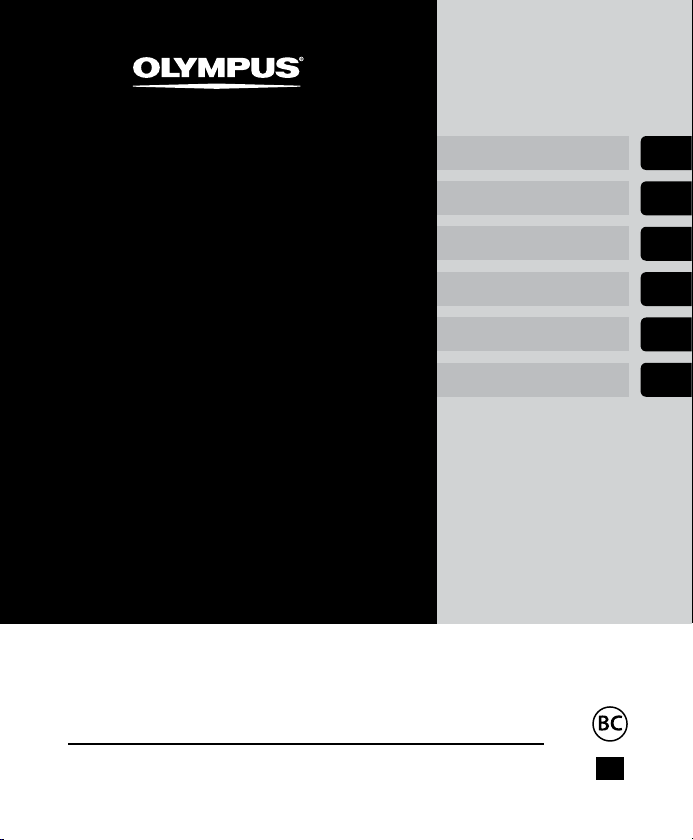
ЦИФРОВОЙ
ДИКТОФОН
Начало работы
Запись
1
2
DM-720
Подключение к компьютеру
Прочая информация
РУКОВОДСТВО
ПОЛЬЗОВАТЕЛЯ
Благодарим вас за покупку цифрового диктофона Olympus.
Прочтите эту инструкцию для получения сведений о правильном
и безопасном использовании данного изделия.
Храните инструкцию под рукой для будущего использования.
Для обеспечения успешности записи рекомендуется перед
использованием проверить громкость и функцию записи.
Воспроизведение
Меню
RU
3
4
5
6
Page 2
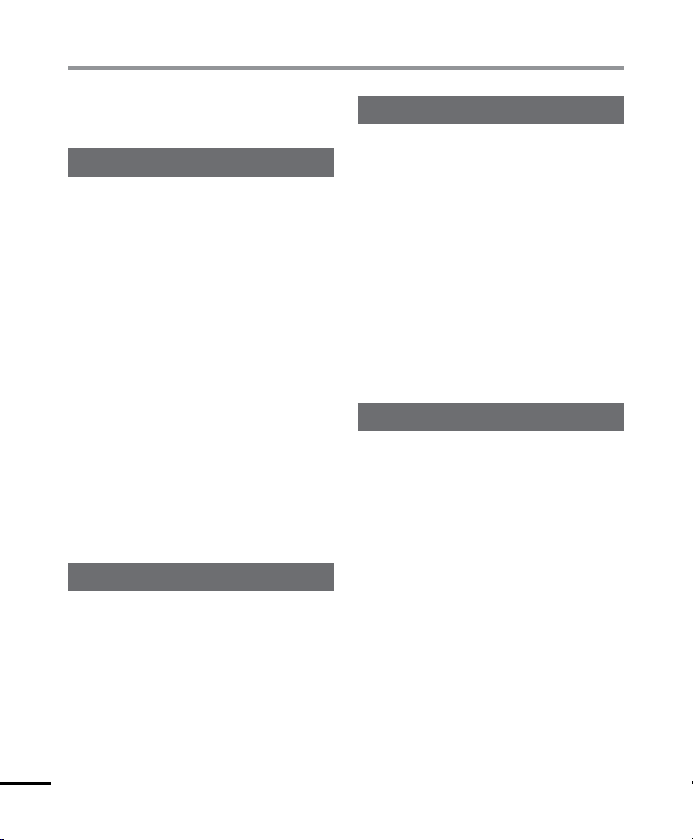
Содержание
Названия составных частей .........................................4
Диктофон ..................................................................................... 4
Дисплей ....................................................................................... 5
1 Начало работы
Настройка ....................................................................8
Установка батарейки ...................................................................9
Включение питания .................................................................. 10
Выбор настроек батарейки .......................................................10
Установка даты и времени .......................................................11
Установка голосовых инструкций ............................................11
Зарядка батарейки ....................................................12
Зарядка батарейки через USB-порт компьютера ...................12
Зарядка батарейки путем подключения к адаптеру
переменного тока через разъем USB (модель A514;
не входит в стандартный комплект поставки) ........................13
Батарейки ..................................................................15
Установка и извлечение карты памяти microSD .........17
Установка карты памяти microSD .............................................17
Извлечение карты памяти microSD ..........................................18
Предотвращение самопроизвольного
срабатывания ............................................................19
Включение режима HOLD ......................................................... 19
Выход из режима HOLD ............................................................19
Отключение питания .................................................20
Основные режимы экрана [Домой] ............................21
Выбор режима .......................................................................... 21
Выбор папок и файлов ...............................................22
Крепление зажима стойки (CL4) ..............................24
2 Запись
Запись ........................................................................25
Основная процедура записи ..................................................... 25
Приостановка/возобновление записи ..................................... 27
Быстрая проверка записи ......................................................... 27
Контроль во время записи .......................................................28
Выбор автоматических настроек записи
[Сцена записи] ............................................................29
Изменение сцены записи ......................................................... 29
Запись с помощью внешнего микрофона ..................32
Запись с подключенного устройства .......................... 33
Запись звука на диктофон с помощью других устройств ....... 33
RU
Аудиозапись другим устройством с данного диктофона........33
2
3 Воспроизведение
Воспроизведение .......................................................34
Основная процедура воспроизведения ...................................34
Быстрая перемотка вперед ...................................................... 35
Перемотка назад .......................................................................35
Переход к началу файла ...........................................................36
Прослушивание через наушники............................................. 37
Выбор режима автоматического
воспроизведения [Сцена воспр.] ................................39
Изменение скорости воспроизведения ...................... 41
Повторное воспроизведение фрагмента A-B-C ...........42
Индексные метки/временные метки .........................45
Установка индексной метки/временной метки ......................45
Удаление индексной метки/временной метки .......................45
Функция поиска в календаре ..................................... 46
Удаление файлов/папок .............................................47
Удаление файлов .......................................................................47
Удаление папки .........................................................................48
4 Меню
Установка параметров в меню ...................................49
Основные операции .................................................................. 49
Меню [Файл] ..............................................................52
Извлечение фрагментов речи из записанных файлов
[Распозн. голос] .........................................................................52
Предотвращение случайного удаления файлов
[Блокировка] ............................................................................. 52
Сортировка файлов [Сорт.по] ...................................................52
Перемещение/копирование файлов [Перемещ/удал-е] .......53
Разделение файлов на фрагменты [Разделение] ....................53
Частичное удаление файлов [Выборочн. удал] .......................53
Отображение информации о файле или папке
[Свойства] ................................................................................. 53
Меню записи [Запись] ................................................54
Выбор уровня записи [Уровень записи] ..................................54
Установка режима записи [Режим записи] .............................55
Выбор направленности микрофона [Зум микрофона] ........... 55
Уменьшение шума при записи [Фильтр н.част.] .....................56
Выбор системы с тремя микрофонами [Выбор микр.] .......... 56
Запись с голосовым управлением [VCVA] ...............................57
Функция записи с синхронизацией по голосу
[V-Sync зап.] ...............................................................................58
Настройка таймера записи [Таймер записи] ...........................59
Page 3
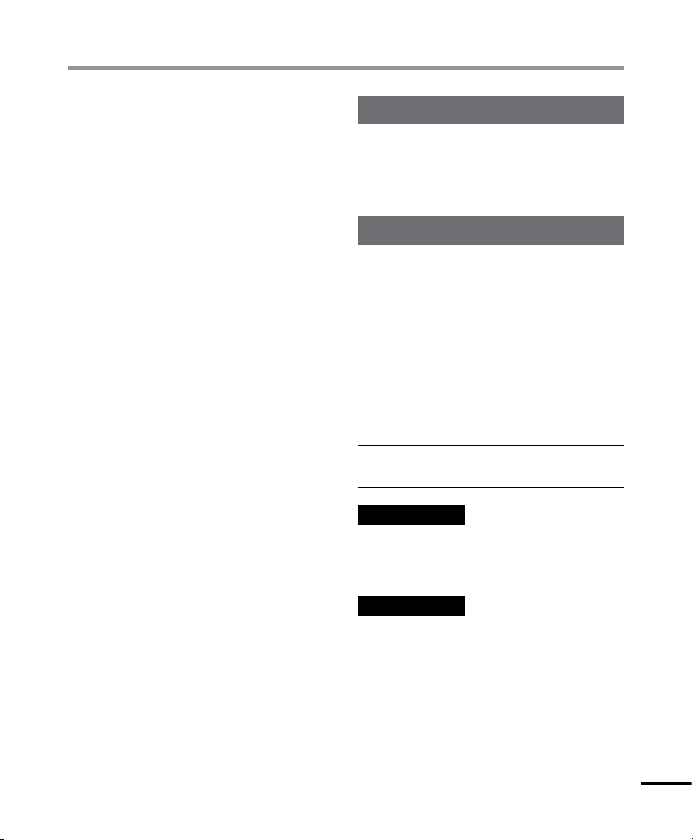
Содержание
Меню воспроизведения [Воспроизвед-е] ...................60
Пропуск тишины во время воспроизведения
[Воспр. голоса]...........................................................................60
Многократное переключение между воспроизведением
с нормальной громкостью и с отключением
динамика [Затенение] ..............................................................60
Уменьшение шума при воспроизведении
[Шумоподавление] ...................................................................61
Корректировка фрагментов с низкой громкостью
во время воспроизведения [Баланс. голоса] .........................61
Выбор режимов воспроизведения [Режим воспр.] ................62
Изменение качества воспроизведения музыки
[Эквалайзер].............................................................................. 63
Установка времени пропуска [Пропуск] ..................................63
Меню экрана/звука [Экран/Звук]................................65
Установки подсветки [Подсветка] ...........................................65
Регулировка контраста [Контраст] ...........................................65
Установка включения светодиодного индикатора
[Индикатор] ...............................................................................65
Включение/выключение коротких звуковых сигналов
[Сигнал]......................................................................................65
Изменение языка дисплея [Язык(Lang)] ................................ 65
Установка голосовых инструкций [Голос. подск.] ....................66
Автоматическое воспроизведение начала файла
[Вступление] .............................................................................. 66
Выбор вывода звука через динамик [Динамик] .................... 66
Меню устройства [Подменю] ..................................... 67
Выбор носителя записи [Выбор памяти] .................................67
Установка режима экономии энергии [Эконом энергии] .......67
Установка типа используемой батарейки [Батарейка] ...........67
Установка даты и времени [Время и дата] .............................68
Установка соединения USB [Установки USB] ...........................69
Восстановление установок по умолчанию [Сброс] .................69
Форматирование носителя записи [Форматирование] ..........70
Просмотр информации о носителе записи [Инфо о памяти] ..70
Просмотр информации о диктофоне [Инфо о системе] .........70
Извлечение фрагментов речи из записанных
файлов [Распозн. голос] .............................................71
Перемещение/копирование файлов
[Перемещ/удал-е] ......................................................73
Разделение файлов на фрагменты [Разделение] .......76
Частичное удаление файлов [Выборочн. удал] ..........78
Настройка таймера записи [Таймер записи] ...............80
Установка голосовых инструкций [Голос. подск.] ........84
Установка соединения USB [Установки USB]................86
Форматирование носителя [Форматирование] ..........88
5 Подключение к компьютеру
Операционная система компьютера ..........................90
Подключение/отключение от компьютера ................92
Подключение диктофона к компьютеру..................................92
Отключение диктофона от компьютера ..................................94
Передача файлов на компьютер ................................95
6 Прочая информация
Список оповещающих сообщений ..............................97
Устранение возможных неполадок ...........................99
Уход за диктофоном .................................................102
Аксессуары (дополнительные) ................................. 103
Информация об авторских правах
итоварных знаках ................................................... 104
Меры предосторожности ......................................... 105
Спецификации ......................................................... 110
Символы, используемые
вруководстве
ПРИМЕЧАНИЕ
Описывает меры предосторожности
иоперации, которых следует избегать
прииспользовании диктофона.
СОВЕТ
Содержит полезную информацию
исоветы, которые помогут максимально
использовать возможности диктофона.
☞
Указывает ссылки на страницы с подробным
описанием или сопутствующей информацией.
RU
3
Page 4
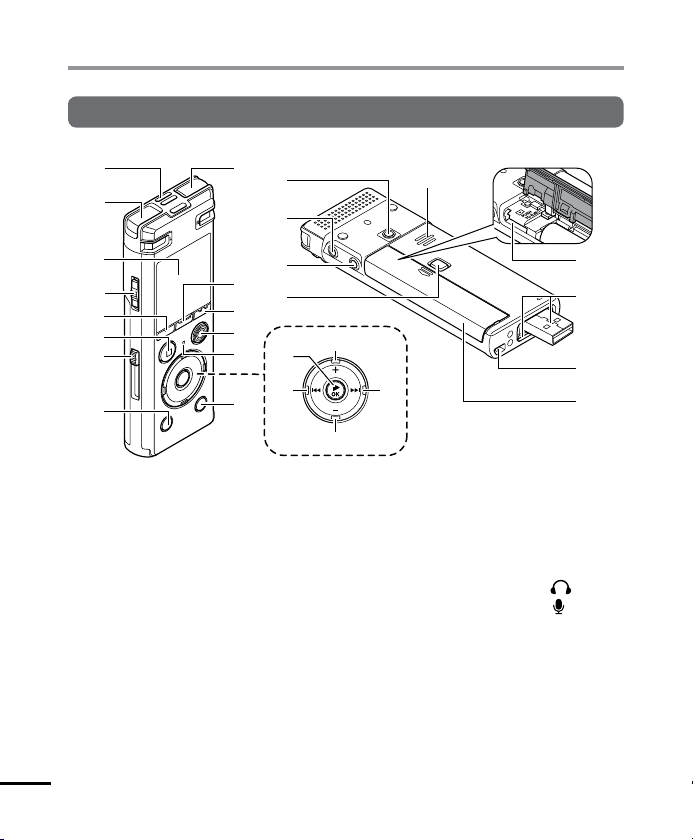
Названия составных частей
1
2
3
5
6
8
7
4
Диктофон
9
Названия составных частей
)
-
w
1 Встроенный центральный
микрофон
2 Встроенный стереомикрофон (L)
3 Дисплей
4 Переключатель POWER/HOLD
5 Кнопка F1
6 Кнопка STOP ( 4)
7 Задвижка разъема USB
8 Кнопка ERASE
9 Встроенный стереомикрофон (R)
0 Кнопка MENU/SCENE
! Кнопка F2
@ Кнопка REC (запись)( s)
# Светодиодный индикатор (LED)
RU
$ Кнопка LIST
% Кнопка `OK
4
0
!
@
#
$
=
q
%
^
&
*
(
^ Кнопка 0
& Кнопка +
* Кнопка 9
( Кнопка –
) Крепежное отверстие
- Разъем для наушников (
= Разъем для микрофона (
q Кнопка блокировки крышки
отделения батареек/отсека карты
w Встроенный динамик
e Слот карты памяти microSD
r Разъем USB/крышка разъема USB
(выдвижная)
t Отверстие для ремешка
y Крышка отделения батареек/
отсека карты
e
r
t
y
)
)
Page 5
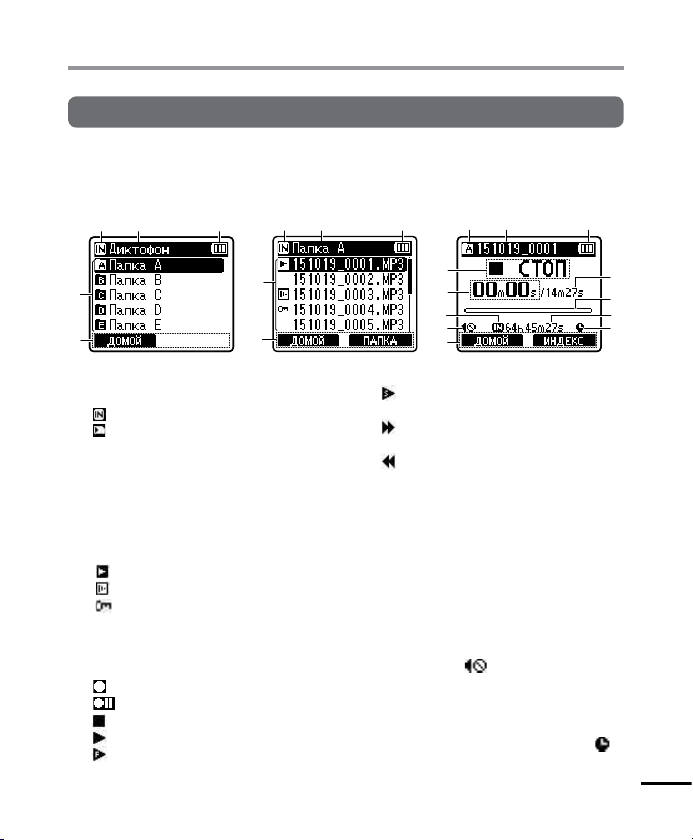
Названия составных частей
4
5
1 2 3
6
1 2 3
5
8
9
1
@
0
#
$
!
5
Дисплей
4 Режим [
1 Индикатор носителя для записи
[ ]: Внутренняя память
[
2 Имя текущей папки
3 Индикатор батарейки
4 Имя папки
5 Экран подсказок
6 Имя файла
[ ]: Индикатор воспроизведения
[
[
7 Индикатор папки
8
Индикатор состояния
[ ]: Индикатор записи
[
[
[
[
Диктофон
]
Отображение
списка папок
]: Карта памяти microSD
функциональной кнопки
]: Распозн. голос
]: Индикатор блокировки файла
диктофона
]: Индикатор паузы записи
]: Индикатор остановки
]: Индикатор воспроизведения
]: Индикатор ускоренного
воспроизведения
Отображение
списка файлов
[
[
[
9 Истекшее время записи
(в режиме записи), время
воспроизведения (в режиме
воспроизведения)
0 Измеритель уровня (в режиме
записи), индикатор положения
воспроизведения в виде полосы
(в режиме воспроизведения)
! Индикатор отключения
динамика (
@ Продолжительность файла
# Оставшееся возможное время
записи
$ Индикатор записи таймера (
Отображение
файла
7 6 3
]: Индикатор замедленного
воспроизведения
]: Индикатор быстрой перемотки
вперед
]: Индикатор быстрой перемотки
назад
)
Названия составных частей
)
RU
5
Page 6
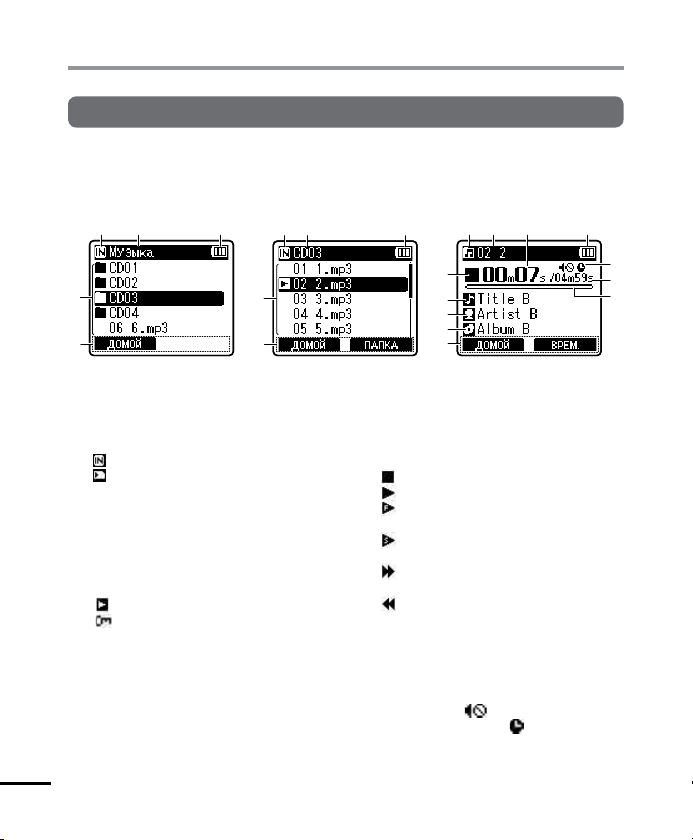
Названия составных частей
1 2 3
4
5
6
1 2 3
5
7 6 8 3
9
#
0
!
@
$
5
%
Дисплей
4 Режим [
Названия составных частей
Если папка содержит
файлы и папки
1 Индикатор носителя для записи
[ ]: Внутренняя память
[
2 Имя текущей папки
3 Индикатор батарейки
4 Имя папки или файла
5 Экран подсказок
функциональной кнопки
6 Имя файла
[ ] Индикатор воспроизведения
[
7 Индикатор папки
8 Истекшее время
воспроизведения
RU
6
Музыка
]
Отображение
списка 1
Если папка содержит
только файлы
]: Карта памяти microSD
] Индикатор блокировки файла
Отображение
списка 2
9 Индикатор состояния
диктофона
[ ]: Индикатор остановки
[
[
[
[
[
0 Заголовки музыкального файла
! Исполнитель
@ Название альбома
# Индикатор отключения
динамика (
записи таймера ( )
$ Продолжительность файла
% Шкала индикатора положения
воспроизведения
Отображение
файла
]: Индикатор воспроизведения
]: Индикатор ускоренного
воспроизведения
]: Индикатор замедленного
воспроизведения
]: Индикатор быстрой перемотки
вперед
]: Индикатор быстрой перемотки
назад
), индикатор
Page 7
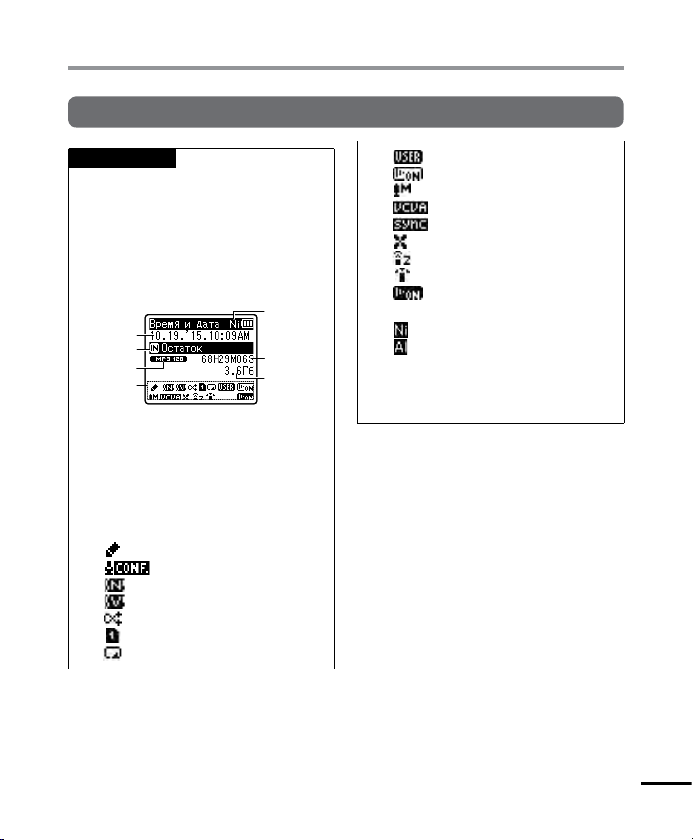
Названия составных частей
2
1
3
6
4
7
5
Дисплей
СОВЕТ
• Нажмите и удерживайте нажатой
кнопку STOP ( 4) в режиме остановки,
чтобы вывести на экран настройки
[Время и дата] и [Остаток] (количество
доступного оставшегося времени
записи). Если время/дата заданы
неверно, см. Установка даты ивремени
[Время и дата] (☞ стр.68).
1 Текущее время и дата
2 Индикатор носителя для
записи
3 Индикатор формата записи
4 Область отображения
индикатора
[ ]: Сцена воспр.
[
]: Сцена записи
[
]: Шумоподавление
[
]: Баланс. голоса
[
]: Случайно
[
]: Зона воспроиз.
[
]: Повтор
[ ]: Эквалайзер
[
]: Воспр. голоса
[
]: Уровень записи
[
]: VCVA
[
]: V-Sync зап.
[
]: Фильтр н.част.
[
]: Зум микрофона
[
]: Выбор микр.
[
]: Распозн. голос
5 Индикатор батарейки
[ ]: Ni-MH
[
]: Щелочная
6 Оставшееся возможное
время записи
7 Доступная свободная память
Названия составных частей
RU
7
Page 8
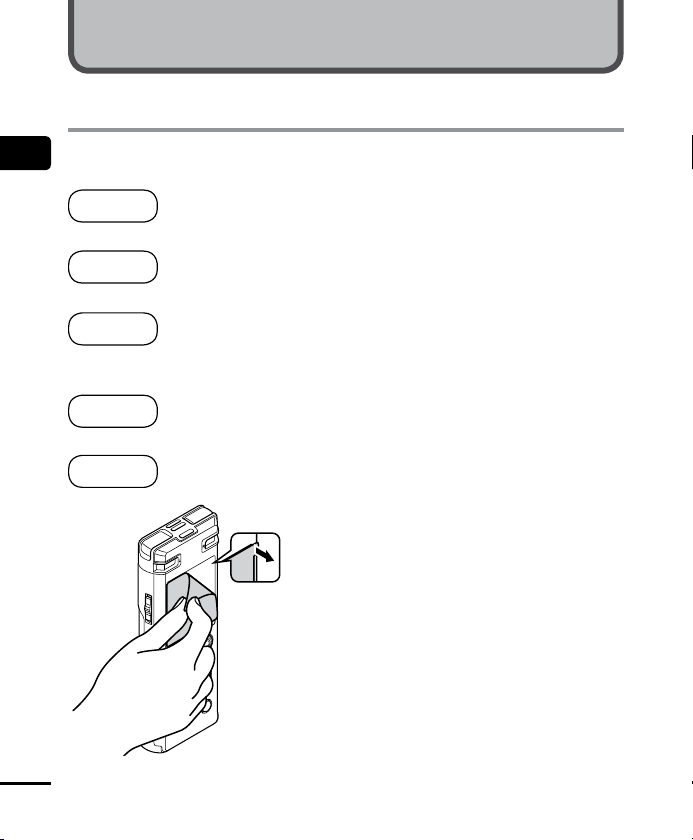
Начало работы
Настройка
Распакуйте диктофон и выполните перечисленные ниже действия, чтобы подготовить его
1
к работе.
Настройка
Начало
работы
3
Начало
работы
3
Начало
работы
3
Начало
работы
3
Начало
работы
1
2
3
4
5
Установка батарейки
Включение питания
Выбор настроек батарейки
Выберите настройки батарейки, соответствующие вставленной
батарейке. Выберите настройки для никель-металлгидридной
перезаряжаемой батарейки или щелочной батарейки.
Установка даты и времени
Установите часы диктофона для использования с управлением файлом.
Установка голосовых инструкций
Снимите защиту
экрана с дисплея.
RU
8
Page 9

Настройка
Установка батарейки
Перед использованием диктофона вставьте батарейку в соответствующий отсек диктофона.
1
Нажмите и удерживайте
нажатой кнопку блокировки
крышки отделения батареек/
отсека карты, а затем отодвиньте
крышку отделения батареек/
отсека карты, чтобы открыть ее.
2 Вставьте батарейку AAA,
соблюдая полярность.
Сначала вставьте
отрицательный полюс
батарейки.
3 Полностью закройте крышку
отделения батареек/отсека
карты.
1
Настройка
RU
9
Page 10
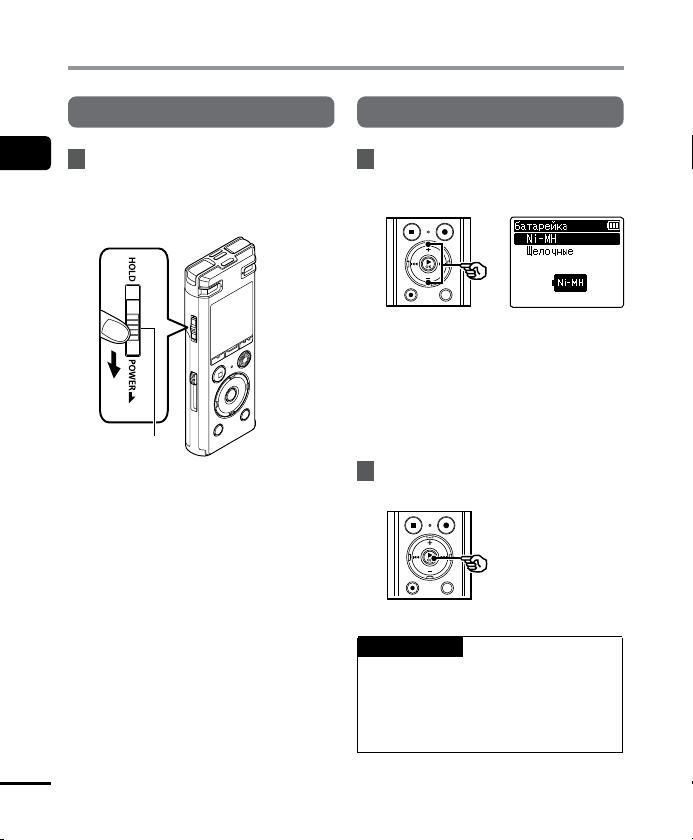
Настройка
Включение питания
1
1 Когда диктофон выключен,
Настройка
RU
10
сдвиньте переключатель
POWER/HOLD
в направлении,
указанном стрелкой.
Переключатель
POWER/HOLD
Выбор настроек батарейки
1 Нажмите кнопку + или –, чтобы
выбрать тип вставленной
батарейки.
[Ni-MH]
Выберите данный пункт, если
вставлена никель-металлогидридная
перезаряжаемая батарейка Olympus
(модель BR404).
[Щелочные]
Выберите, если вставлена щелочная
батарейка.
2 Нажмите `OK, чтобы
завершить настройку.
ПРИМЕЧАНИЕ
• См. «Установка даты и времени»,
если после настройки батарейки
на дисплее времени возникает
мигающий курсор установки часов
(☞ стр.11).
Page 11
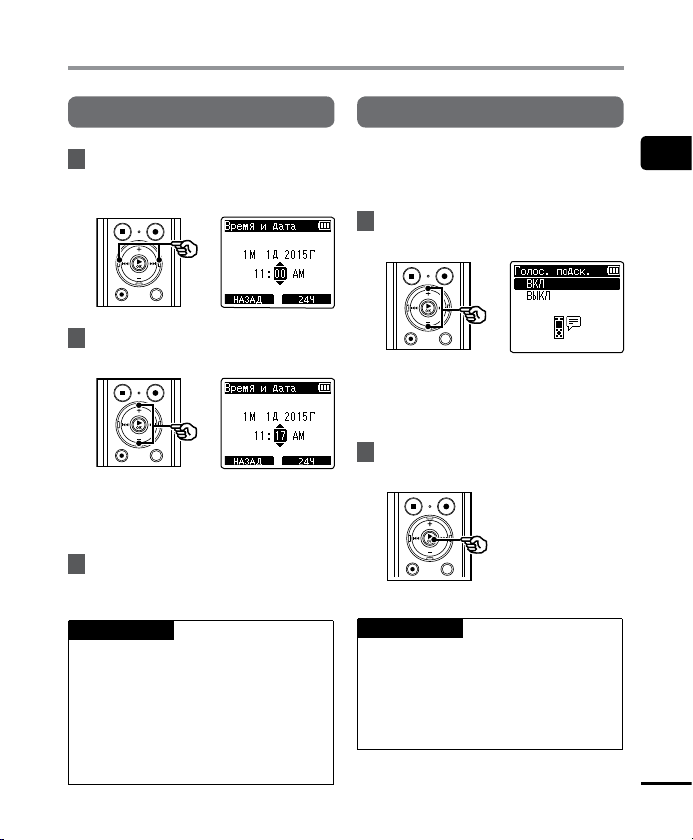
Настройка
Установка даты и времени
1 Нажмите кнопку 9 или 0
для выбора устанавливаемого
пункта.
2 Нажмите кнопку + или –, чтобы
изменить число.
• Чтобы изменить другой пункт,
нажмите кнопку 9 или 0, чтобы
переместить мигающий курсор, а
затем + или –, чтобы изменить число.
3 Нажмите `OK, чтобы
завершить настройку.
СОВЕТ
• Во время настройки можно нажать
кнопку `OK, чтобы установить
введенные пункты и запустить часы.
• Можно изменить формат
отображения часов. Описание
процедуры см. в разделе «Установка
даты и времени [Время и дата]»
(☞ стр.68).
Установка голосовых инструкций
Данная функция позволяет включать
голосовое объявление рабочего состояния
диктофона.
1 Нажмите кнопку + или –, чтобы
выбрать [
[Вкл]
Голосовые подсказки включены.
[Выкл]
Голосовые подсказки отключены.
2 Нажмите `OK, чтобы
завершить настройку.
СОВЕТ
• Для голосовых подсказок можно
задать параметры [Вкл/Выкл],
[Скорость] и [Громкость]. Описание
процедуры см. в разделе «Установка
голосовых инструкций [Голос.
подск.]» (☞ стр.84).
ВКЛ
] или [
ВЫКЛ
].
1
Настройка
RU
11
Page 12
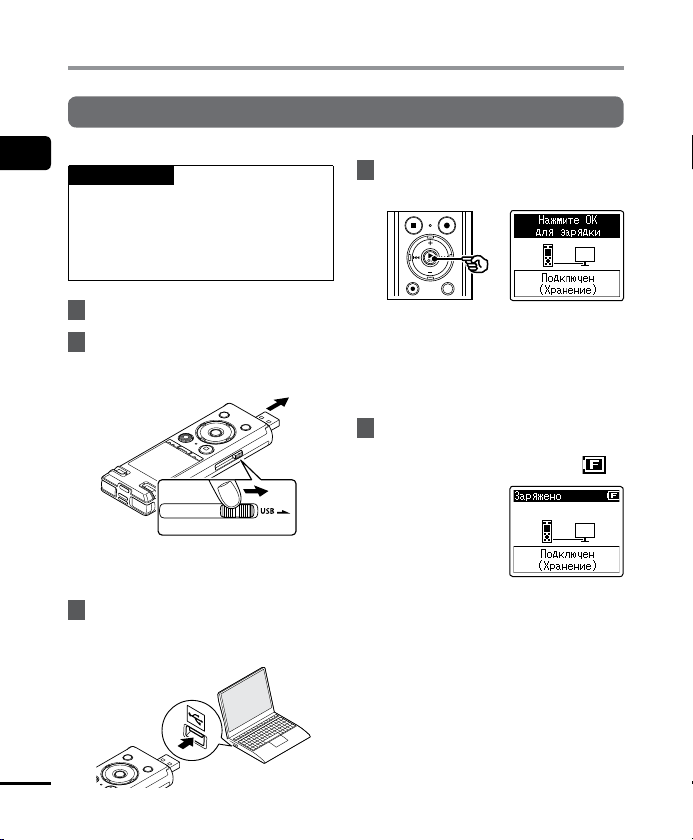
Зарядка батарейки
Зарядка батарейки через USB-порт компьютера
1
ПРИМЕЧАНИЕ
Зарядка батарейки
• Перед зарядкой батарейки вставьте
предоставленную перезаряжаемую
батарейку и для параметра
[Батарейка] установите [Ni-MH]
(☞стр.9, стр.10).
1 Включите компьютер.
2 Переместите задвижку
разъема USB в направлении,
указанном стрелкой.
• При этом выдвигается USB-разъем.
Крышка USB-разъема хранится
внутри диктофона.
3 Отключите диктофон и
подключите USB-разъем
к USB-порту компьютера.
4 Нажмите кнопку `OK, чтобы
начать зарядку батарейки.
• Если для параметра [Батарейка]
(☞стр.67) задано значение
[Ni-MH], на дисплее отображается
сообщение [Нажмите OK для
зарядки]. Когда данное сообщение
будет мигать, нажмите кнопку `OK.
5 Когда зарядка закончена,
для индикатора батарейки
отображается сообщение [ ].
Времязарядки: около 3 часов*
* Примерное время, необходимое для
зарядки полностью разряженной
батарейки при комнатной
температуре.
Время зарядки батарейки зависит
от оставшегося заряда и состояния
батарейки.
RU
12
Page 13
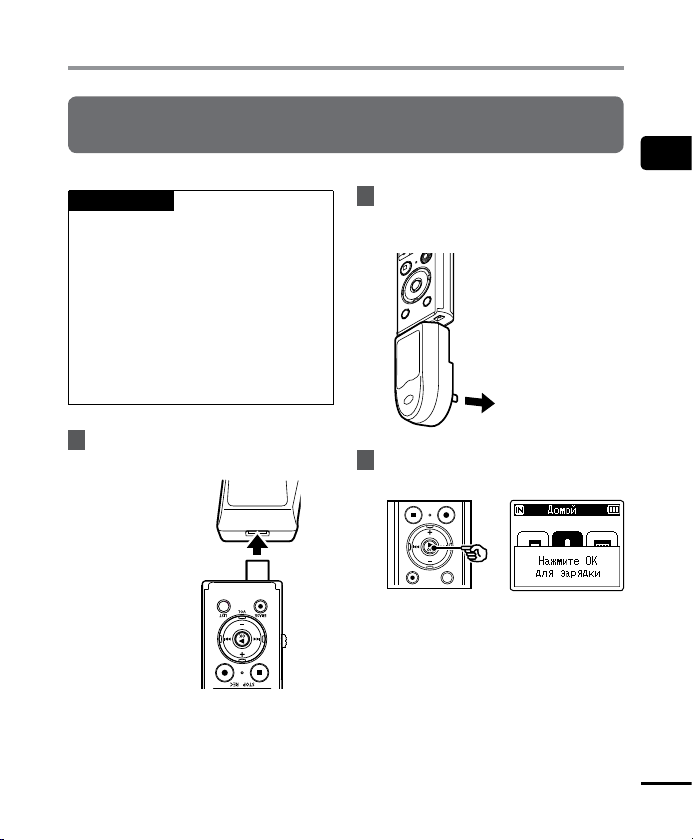
Зарядка батарейки
Зарядка батарейки путем подключения к адаптеру переменного тока через
разъем USB (модель A514; не входит в стандартный комплект поставки)
ПРИМЕЧАНИЕ
• Перед подключением АС-адаптера
выберите [АС-адаптер] для
настройки USB-порта (☞ стр.86).
• Перед зарядкой батарейки вставьте
предоставленную перезаряжаемую
батарейку и для параметра
[Батарейка] установите [Ni-MH]
(☞стр.9, стр.10).
• Используйте только предоставленный
Olympus АС-адаптер для подключения
через USB (A514).
1 Подключите диктофон
к USB-порту на АС-адаптере.
USB-разъем
АС-адаптера
(модель A514)
2 Подключите АС-адаптер
квыводу питания
переменноготока.
К выводу питания
переменного тока
3 Нажмите кнопку `OK, чтобы
начать зарядку.
• Если для параметра [Батарейка]
(☞стр.67) задано значение
[Ni-MH], на дисплее отображается
сообщение [Нажмите OK для
зарядки]. Когда данное сообщение
будет мигать, нажмите кнопку `OK.
1
Зарядка батарейки
RU
13
Page 14
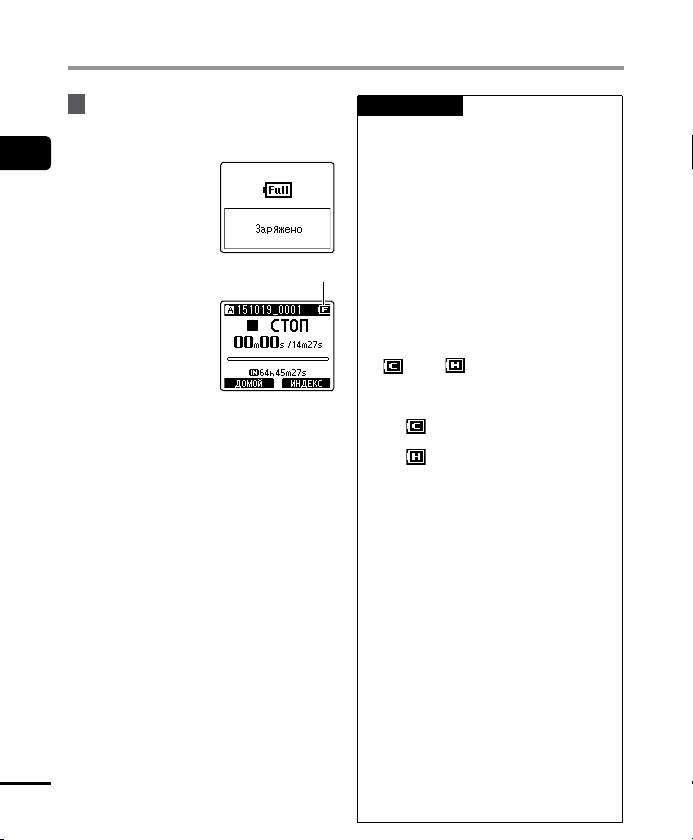
Зарядка батарейки
4 После окончания зарядки
отображается сообщение
1
Зарядка батарейки
Заряжено
При зарядке с
отключенным
питанием
При зарядке с
включенным
питанием
].
[
RU
14
Отображается при полной
зарядке батарейки
ПРИМЕЧАНИЕ
• Не заряжайте щелочные, литиевые
или другие гальванические батарейки.
Утечка жидкости или перегрев могут
привести к поломке диктофона.
• Питание компьютера должно быть
включено для зарядки батарейки через
USB-порт.
Если питание компьютера отключено
или компьютер находится в режиме
ожидания, сна или автоматического
отключения, зарядка батарейки не
выполняется.
• Не используйте USB-концентратор при
зарядке батарейки от компьютера.
• Зарядка батарейки невозможна, если
[ ]*1 или [ ]*2 мигает. При зарядке
батарейки температура окружающей
среды должна составлять от 5 до 35°C
(от 41 до 95°F).
] Слишком низкая температура
*1 [
окружающей среды.
*2 [
] Слишком высокая температура
окружающей среды
• Ес ли срок службы батарейки после
полной зарядки заметно сократился,
замените батарейку на новую.
• Вс тавьте USB-разъем до упора. При
неправильном подсоединении работа
может быть нарушена.
• Используйте только совместимый
удлинительный USB-кабель Olympus.
При использовании кабеля другой марки
функционирование не гарантируется.
Используйте удлинительный USB-кабель
Olympus только для зарядки диктофона,
но не используйте его для зарядки
устройства другого производителя.
• Д ля зарядки батарейки с помощью
параметра [Установки USB] задайте
параметр [Композитный], а для
параметра [Соедин. USB] задайте
значение [Опции] перед зарядкой.
Если выбран [АС-адаптер] для
параметра [Соедин. USB], батарейку
можно заряжать (☞ стр.86).
Page 15
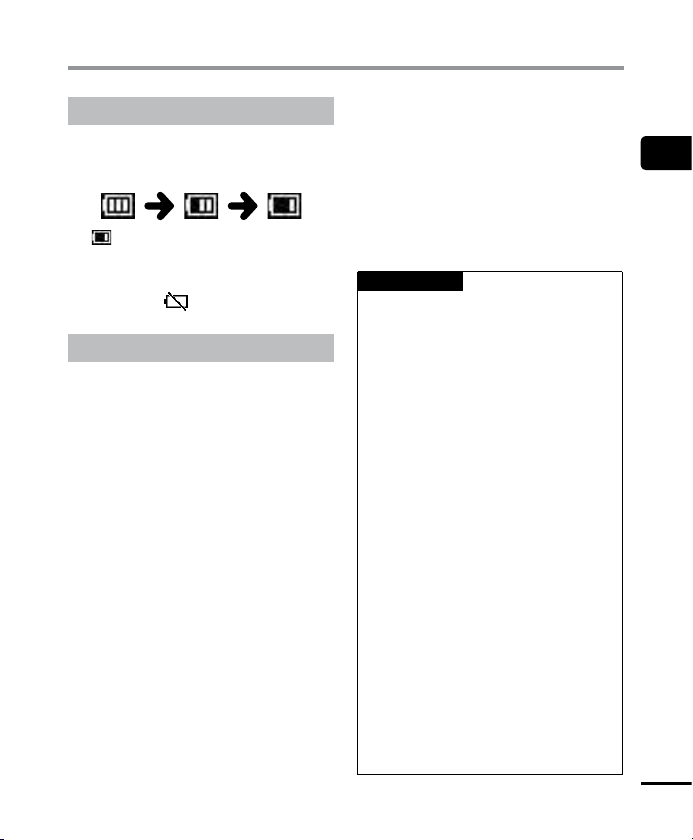
Батарейки
Индикатор батарейки
По мере падения заряда батарейки
состояние батарейки на дисплее меняется
следующим образом.
• [ ] означает низкий остаточный
заряд батарейки. Зарядите батарейку
или замените новой. Если батарейка
разряжена, на экране отображается
сообщение [
батареи] и работа прекращается.
] и [Низкий заряд
Перезаряжаемые батарейки
Внимательно прочтите указанную ниже
информацию при использовании никельметаллогидридных перезаряжаемых
батареек (модель BR404).
4 Разрядка
Перезаряжаемые батарейки
естественным образом разряжаются при
неиспользовании. Зарядите батарейку
перед использованием.
4 Рабочая температура
Перезаряжаемые батарейки работают
по принципу химической реакции.
Их рабочие характеристики могут
варьироваться даже при использовании
в рекомендованных температурных
режимах. Это нормальная ситуация.
4 Рекомендованные
диапазоны температур
При подаче питания на диктофон:
от 0 до 42°C (от 32 до 107,6°F)
При зарядке: от 5 до 35°C (от 41 до 95°F)
При долгосрочном хранении: от –20 до
30°C (от –4 до 86°F)
Использование перезаряжаемых батареек
в диапазонах температур, превышающих
заданные, может привести к ухудшению
рабочих характеристик или сокращению
срока службы батарейки. Если диктофон не
используется на протяжении длительного
времени, снимите перезаряжаемую батарейку
и храните ее отдельно чтобы предотвратить
утечку жидкости или коррозию.
ПРИМЕЧАНИЕ
• Из-за особенностей никельметаллгидридных перезаряжаемых
батареек, новые батарейки и
батарейки, не используемые на
протяжении длительного времени
(один месяц и более), могу заряжаться
не полностью. Батарейка должна
достигать полного заряда после
трехкратной зарядки и разрядки.
• Всегда утилизируйте перезаряжаемые
батарейки предусмотренным
законодательством способом. Перед
утилизацией перезаряжаемых
батареек, которые не были полностью
разряжены, выполните необходимые
действия для предотвращения
короткого замыкания: например,
заизолируйте клеммы лентой.
• Приобретайте перезаряжаемые
никель-металлгидридные батарейки
модели BR404. При использовании
батареек другого производителя
нормальная работа не гарантируется.
• Время непрерывного использования
перезаряжаемых никельметаллгидридных батареек при
многократном использовании
уменьшается из-за их разрушения
(☞стр.112).
1
Батарейки
RU
15
Page 16
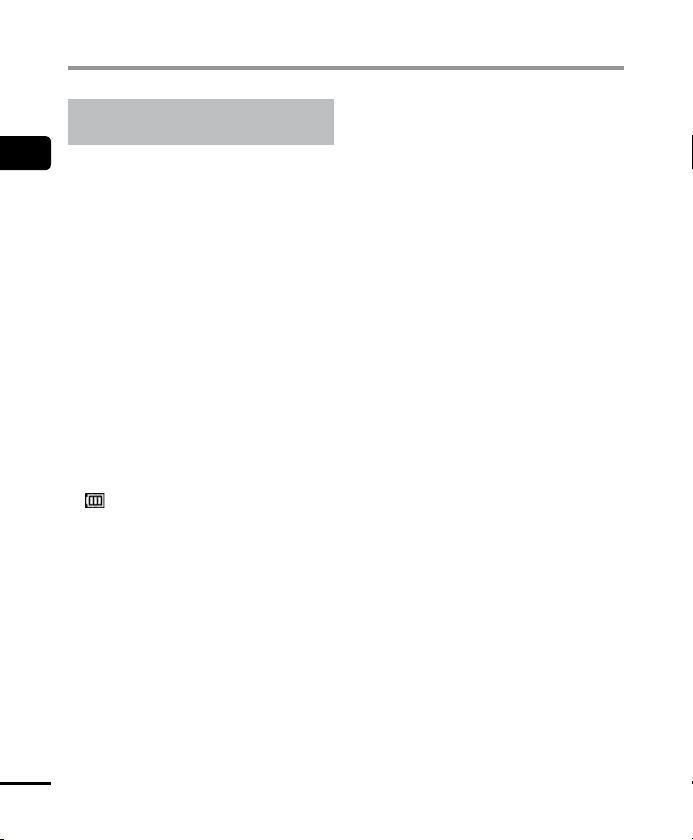
Батарейки
Меры предосторожности при
использовании батареек
1
• Диктофон не поддерживает марганцевые
батарейки.
Батарейки
• Перед заменой батарейки отключайте
питание. Файлы могут быть повреждены,
если батарейка удаляется во время записи
спомощью диктофона или выполнения
таких операций, как стирание файлов.
• При снятии батареек с диктофона
автоматически отображается экран [Время
и дата] при включении питания. Описание
процедуры см. в разделе «Установка даты
ивремени [Время и дата]» (☞стр.68).
• Если дик тофон не используется на
протяжении длительного времени, всегда
снимайте перезаряжаемую батарейку
ихраните ее отдельно чтобы предотвратить
утечку жидкости или коррозию.
• Для замены используйте щелочные сухие
батарейки ААА или перезаряжаемые
никель-металлогидридные батарейки
Olympus (модель BR404).
• Даже если индик атор батарейки отображает
[
], воспроизведение с помощью
встроенного динамика на некоторых
громкостях может привести к падению
выходного напряжения на клеммах
батарейки, что может привести к сбросу
настроек диктофона. В этом случае следует
уменьшить громкость.
• Индикатор батарейки может меняться
в зависимости от того, используется ли
внутренняя память или карта microSD.
• При использовании карты памяти microSD
время непрерывного использования
батарейки уменьшается (☞стр.112).
• Оно зависит от рабочих характеристик
используемой батарейки (☞стр.112).
• После замены батарейки автоматически
открывается экран [Батарейка]. Этот
экран также можно открыть с помощью
RU
меню, чтобы выбрать тип установленной
батарейки (☞стр.67).
16
Для пользователей из Германии
Olympus имеет соглашение с немецкой
организацией GRS (Объединенная
ассоциация по утилизации использованных
батарей) по экологически безопасной
утилизации батареек.
Page 17
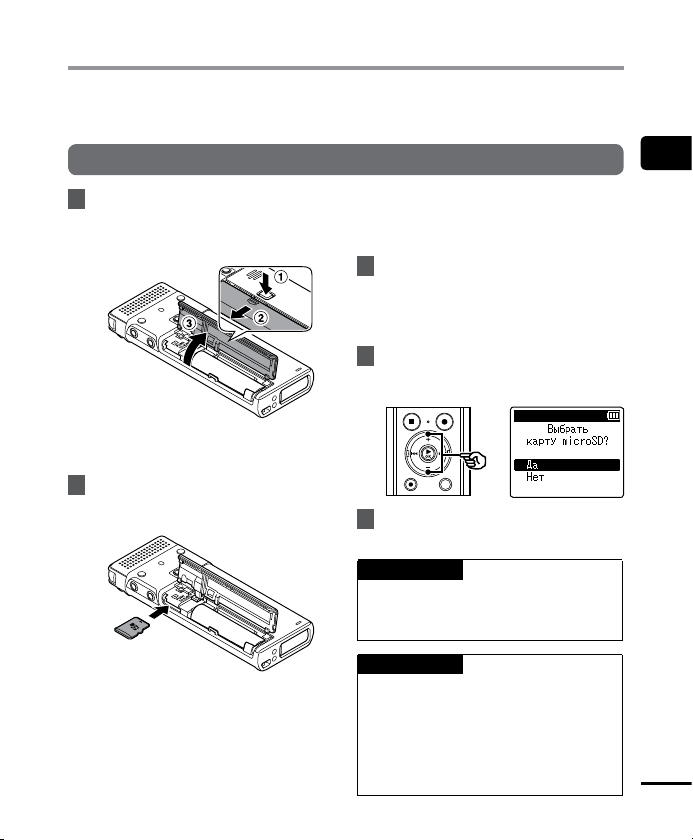
Установка и извлечение карты памяти microSD
Диктофон имеет собственную внутреннюю память и поддерживает стандарт карт памяти
microSD (microSD, microSDHC), которые продаются отдельно.
Установка карты памяти microSD
1 Переключите диктофон в
режим остановки и откройте
крышку отделения батареек/
отсека карты.
• Слот карты памяти microSD
находится внутри под крышкой
отделения батареек/отсека карты.
2
Вставьте карту памяти microSD
ирасположите ее правильно,
как показано.
• Вставьте карту памяти microSD
прямо, не сгибая ее.
• Если карта памяти microSD
установлена неправильно или
согнута, поверхность контакта
может быть повреждена или карта
может застрять в слоте.
• Если карта памяти microSD
вставлена не полностью (до щелчка
фиксации на месте), запись данных
может быть невозможна.
3 Закройте крышку отделения
батареек/отсека карты.
• После вставки карты памяти microSD
отображается экран выбора носителя
для записи.
4 Для записи на карту памяти
microSD нажмите кнопку + или
–
и нажмите [Да].
5 Нажмите `OK, чтобы
завершить настройку.
СОВЕТ
• В качестве носителя для записи
можно также выбрать внутреннюю
память (☞стр.67).
ПРИМЕЧАНИЕ
• Диктофон может не распознавать карты
памяти microSD, отформатированные
(инициализированные) для компьютера
или другого устройства. Перед
использованием карты памяти microSD
обязательно инициализируйте ее
вдиктофоне (☞стр.88).
1
Установка и извлечение карты памяти microSD
RU
17
Page 18
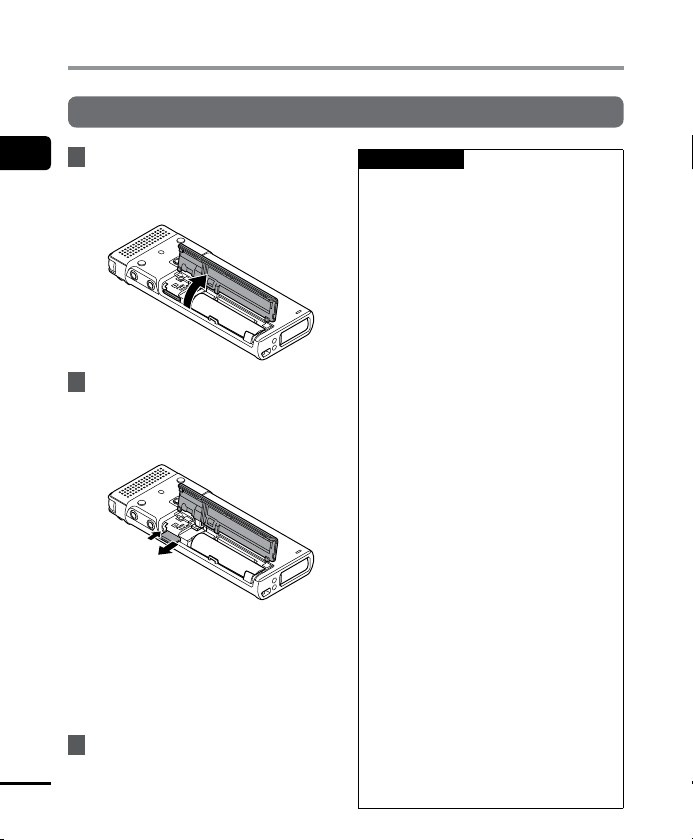
Установка и извлечение карты памяти microSD
Извлечение карты памяти microSD
1
1 Переключите диктофон в
Установка и извлечение карты памяти microSD
режим остановки и откройте
крышку отделения батареек/
отсека карты.
2 Разблокируйте карту памяти
microSD, нажав ее вовнутрь.
После этого карта должна
медленно вернуться в
исходное состояние.
• Карта памяти microSD выдвигается
наружу и останавливается. Вытащите
ее пальцами.
• После извлечения карты памяти
microSD отображается сообщение
[Выбрана внутренняя память],
если для параметра [Выбор памяти]
задано значение [Карта microSD].
3 Закройте крышку отделения
RU
батареек/отсека карты.
18
ПРИМЕЧАНИЕ
• Карты памяти microSD могут
выскакивать из гнезда, если слегка
ударить по карте в гнезде или слишком
быстро убрать палец после нажатия
на карту.
• В зависимости от производителя и типа
карты некоторые карты памяти microSD
и microSDHC могут быть не полностью
совместимы с данным диктофоном и
могут распознаваться неправильно.
• Для получения информации о
картах microSD, работа с которыми
была подтверждена компанией
Olympus, обращайтесь в нашу службу
технической помощи.
http://www.olympusamerica.com
(Америка)
http://www.olympus-europa.com
(Европа, Океания)
Следует иметь в виду, что служба
технической помощи предоставляет
информацию о производителях и
типах карт памяти microSD, работа
с которыми была подтверждена
компанией Olympus, но не гарантирует
их нормальную работу.
Также следует иметь в виду, что
некоторые карты памяти могут
перестать правильно распознаваться
диктофоном вследствие изменений
технических характеристик карт
производителями.
• При использовании карты памяти
microSD прочитайте инструкцию по
эксплуатации, поставляемую с картой.
• Если карта памяти microSD не
распознается диктофоном, попробуйте
ее переустановить, чтобы диктофон
повторно попытался определить карту.
• Скорость работы с некоторыми
картами памяти microSD может быть
низкой. Скорость работы также может
снижаться после многократной
записи и удаления данных с карты
памяти microSD. В этом случае
инициализируйте карту повторно
(☞ стр.88).
Page 19
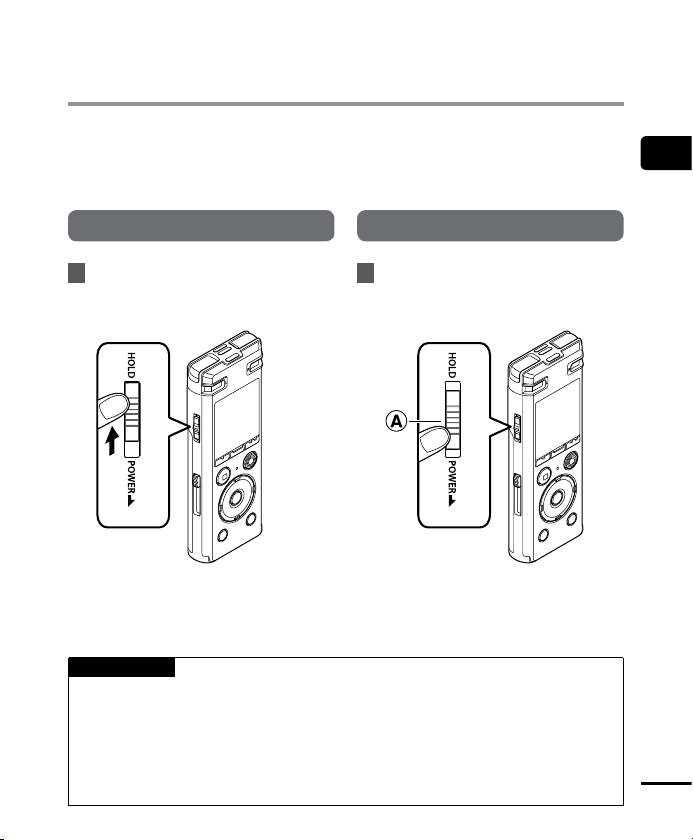
Предотвращение самопроизвольного
срабатывания
Установка диктофона в режим HOLD приводит к продолжению работы в текущем режиме
иблокированию кнопок. Режим HOLD предназначен для предотвращения самопроизвольного
переключения после случайного нажатия кнопки, когда диктофон находится в сумке или
вкармане. Он также удобен для предотвращения случайной остановки записи.
1
Предотвращение самопроизвольного срабатывания
Включение режима HOLD
1 Переместите переключатель
POWER/HOLD
[
HOLD
• На экране отображается сообщение
[ЗАБЛОКИР.] и диктофон переключается
в режим HOLD.
ПРИМЕЧАНИЕ
• В случае нажатия кнопки, когда диктофон находится в режиме HOLD, на дисплее
втечение 2 секунд отображается индикация [ЗАБЛОКИР.]. Дальнейшие операции
невыполняются.
• При переводе диктофона в режим HOLD во время воспроизведения (или записи)
воспроизведение (или запись) продолжается и блокируется выполнение других
операций. (Диктофон выключается после завершения воспроизведения или записи,
например из-за нехватки памяти.)
в положение
].
Выход из режима HOLD
1 Переместите переключатель
POWER/HOLD
как показано ниже.
в положение A,
RU
19
Page 20
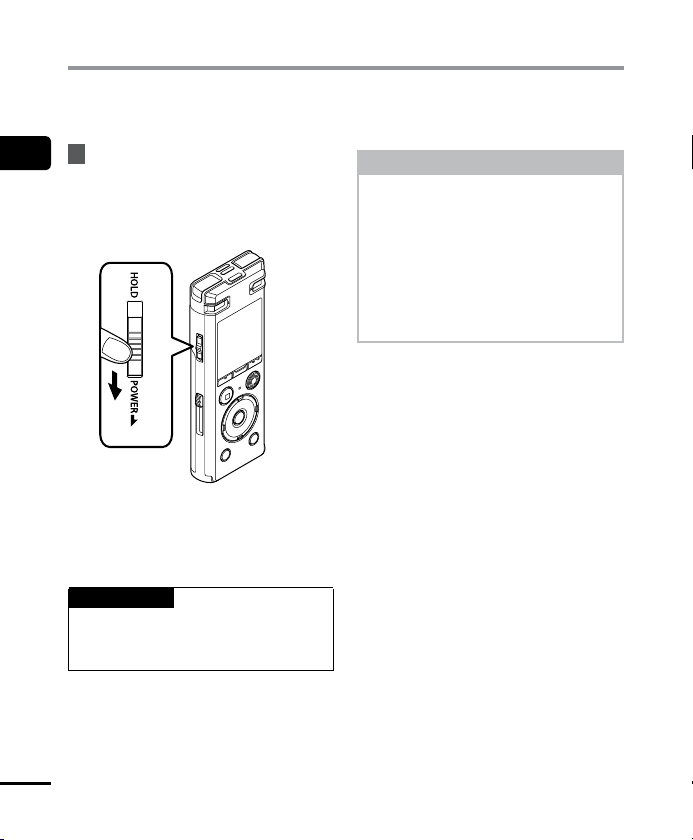
Отключение питания
При отключении питания имеющиеся данные, настройки режимов и установки часов
сохраняются.
1 Переместите переключатель
1
Отключение питания
POWER/HOLD
указанном стрелкой, и оставьте
его в этом положении на время
не менее полсекунды.
• Время остановки воспроизведения
при выключении сохраняется
впамяти.
СОВЕТ
• Выключение питания, когда
диктофон не используется, экономит
заряд батарейки.
в направлении,
Режим экономии энергии
Если после включения питания
диктофон остановлен на 10 (установка
по умолчанию) или более минут,
индикация на дисплее отключается,
идиктофон автоматически переходит
врежим экономии энергии (☞ стр.67).
• При нажатии любой кнопки
диктофон выходит из режима
экономии энергии.
RU
20
Page 21
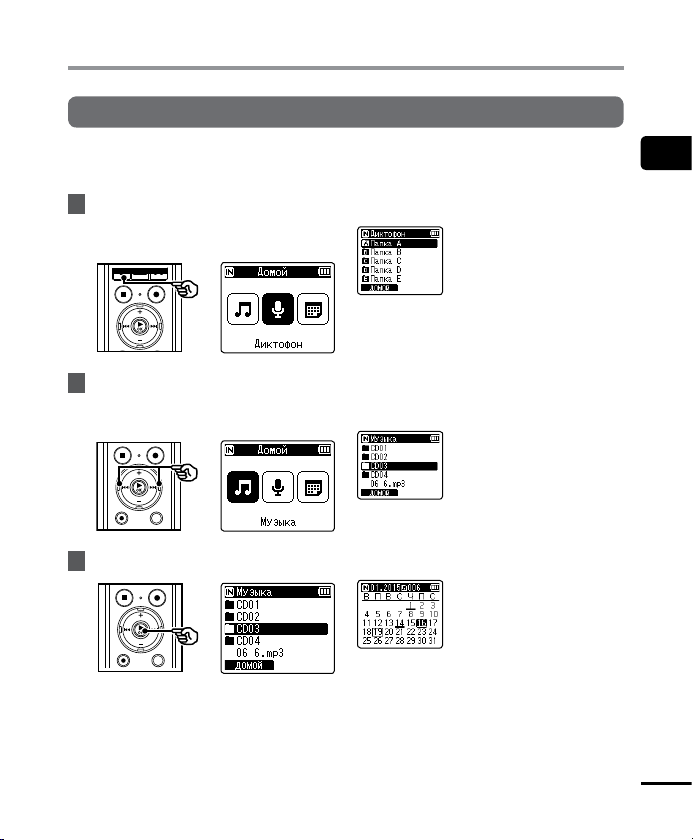
Основные режимы экрана [Домой]
Выбор режима
Помимо функции записи данный диктофон предоставляет функции музыкального. Выберите
интересующую функцию путем включения соответствующего режима диктофона.
1 В режиме остановки диктофона
нажмите кнопку F1 (
чтобы открыть экран [
ДОМОЙ
Домой
2 Для выбора необходимого
режима нажмите кнопку
9 или 0.
3 Нажмите кнопку `OK.
Если выбрано [
),
].
Если выбрано [
переданные диктофону (☞стр.34).
Если выбрано [
Диктофон
Музыка
Поиск в календ.
]
Диктофон переходит
врежим [Диктофон].
Звук можно записать
встроенным
микрофоном.
Файлы, записанные
микрофоном, также
можно воспроизвести
(☞стр.25, стр.34).
]
Диктофон переходит
врежим [Музыка].
Вэтом режиме можно
воспроизводить
музыкальные файлы,
]
Диктофон переходит
врежим [Поиск в календ.].
В этом режиме можно
вести поиск файлов по
дате записи (☞стр.46).
1
Основные режимы экрана [Домой]
RU
21
Page 22
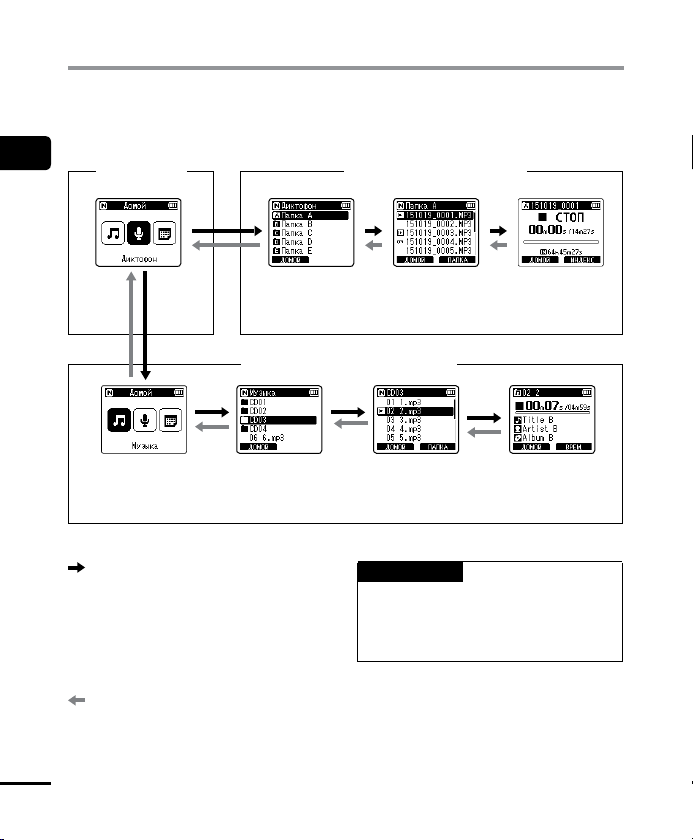
Выбор папок и файлов
Пока диктофон остановлен или воспроизводит файл, можно выбрать другую папку. Описание
иерархической структуры папок диктофона приведено в разделе «Передача файлов на
компьютер» (☞стр.95).
1
Выбор папок и файлов
Экран [
Домой
] Папки для голосовых записей
RU
22
Отображение
списка папок*
*В каждой папке может храниться до 200 файлов.
Папки для воспроизведения музыки
Отображение
Если выбран режим
[Музыка]
Вперед:
кнопка `
При каждом нажатии кнопки `OK
открывается текущая выбранная в списке
папка или файл и выполняется переход
на следующий (более низкий) уровень
иерархии папок. Когда отображается
список, эту же операцию можно
выполнить нажатием кнопки 9.
Назад: кнопка LIST
При каждом нажатии кнопки LIST
выполняется переход на предыдущий
(более высокий) уровень иерархии
папок. Когда отображается список,
эту же операцию можно выполнить
нажатием кнопки 0.
списка папок*
*В каждой папке может храниться до 200 файлов.
OK
Отображение
списка файлов
Отображение
списка файлов
СОВЕТ
• При переходе по иерархии папок
можно нажать и удерживать
кнопку LIST, чтобы вернуться к
отображению файлов.
Отображение
файла
Отображение
файла
Кнопка + или –
Используются для выбора папки или
файла.
Page 23
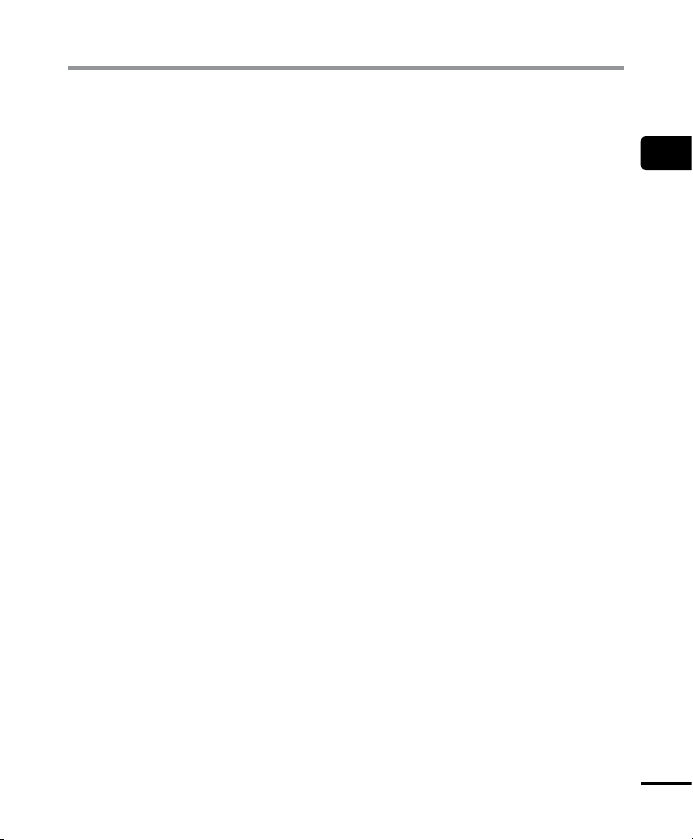
Выбор папок и файлов
Экран [
Домой
Используется для выбора режима
диктофона (☞стр.21).
Отображение списка
Отображает папки и файлы, записанные
диктофоном.
Нажатие кнопки F2 (ПАПКА) изменяет
отображение на отображение списка
следующей папки.
Отображение файла*
Отображает информацию выбранного
файла.
]
1
Выбор папок и файлов
RU
23
Page 24
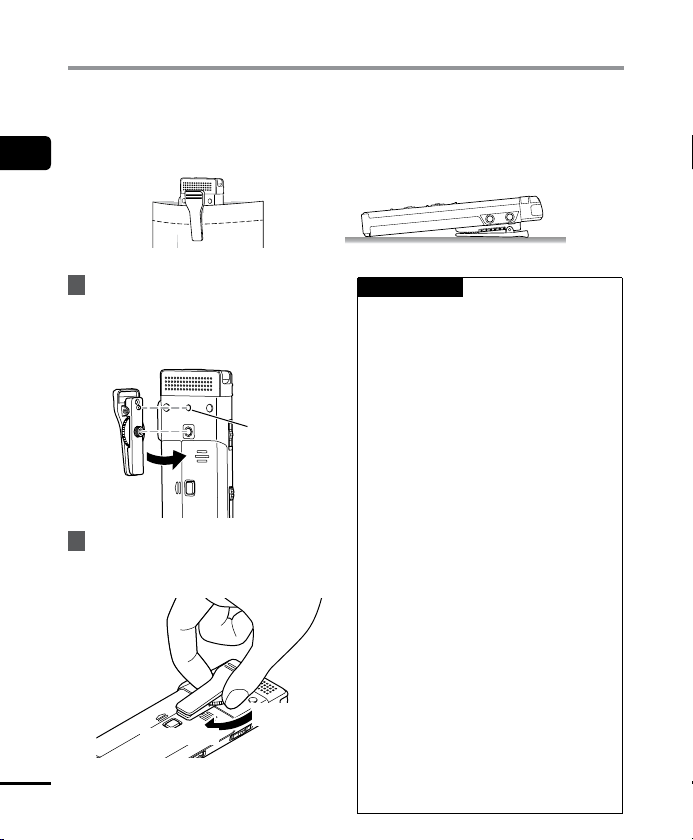
Крепление зажима стойки (CL4)
Если вы берете диктофон с собой, его можно прикрепить к внутренней стороне кармана
одежды с помощью зажима, чтобы предотвратить его падение. Зажим также можно
использовать в качестве стойки для установки диктофона на стол при записи.
1
Крепление зажима стойки (CL4)
1 Выровняйте выступ на задней
части зажима с установочным
отверстием на задней части
диктофона.
2 Поверните винт зажима
пальцами, чтобы закрепить его
на диктофоне.
Затягивание
RU
24
Установочное
отверстие
Ослабление
ПРИМЕЧАНИЕ
• Не используйте чрезмерных усилий
для подтяжки винтов при закреплении
зажима на диктофоне, так как это
может повредить устройство.
• Не используйте не предназначенные
для этого крепления, так как это может
повредить диктофон.
• Зажим предназначен для крепления
на тонком материале, например на
кармане одежды. При использовании
зажима соблюдайте указанные
ниже условия, поскольку неверное
использование может привести к
поломке зажима или повреждению
диктофона в результате его падения.
• При использовании зажима
вставьте диктофон внутрь кармана
изакрепите его с помощью зажима.
• Не закрепляйте зажим на твердых
материалах.
• Не раскрывайте зажим чрезмерно.
• Полностью закрепляйте зажим на
материале.
• При использовании зажима не
применяйте к нему чрезмерных
усилий.
• После использования зажима на
материале может остаться отпечаток.
Опробуйте зажим заранее на
неприметной части материала.
• Снимите предназначенное крепление
перед открытием крышки батарейки/
карты.
Page 25
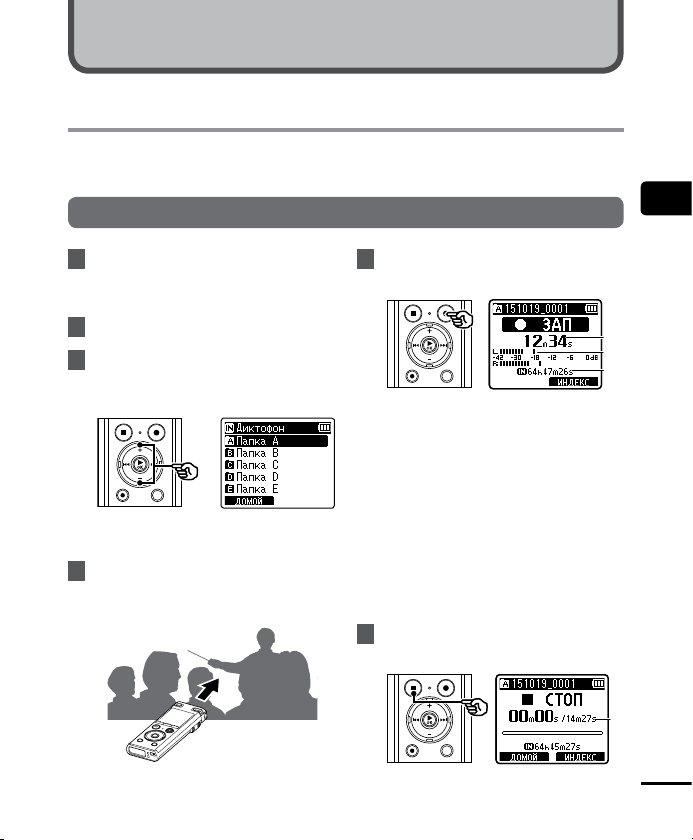
b
c
a
d
Запись
Запись
Диктофон включает пять папок ([&] до [*]), в которых можно сохранять файлы. Данные
папки упрощают сортировку записей по разным категориям (например, «бизнес» и «отдых»).
Основная процедура записи
1 Нажмите кнопку 9 или 0
на экране [
[
Диктофон
2 Нажмите кнопку `
3 Нажмите кнопку
Домой
] и выберите
] (☞ стр.21).
OK
+
или –, чтобы
.
выбрать папку, в которой будут
сохраняться записи.
• Каждый новый записанный файл
будет сохранен в выбранной папке.
4 Направьте встроенный
микрофон в направлении
записываемого звука.
5 Нажмите кнопку
REC
(s) для
начала записи.
a Истекшее время записи
b Измеритель уровня
(переключается в соответствии
с установленной громкостью
инастройками записи)
c Оставшееся возможное время
записи
• При этом загорается светодиодный
индикатор.
• Если вначале выполняется
простая запись, для ее поиска
можно использовать функцию
[Вступление] (☞ стр.66).
6 Нажмите кнопку
STOP
чтобы остановить запись.
( 4),
2
Запись
d Продолжительность файла
25
RU
Page 26

Запись
1 2 3
Звуковые файлы, записанные с помощью
диктофона, автоматически получают
имена в указанном ниже формате.
2
151001_0001.MP3
Запись
1 Записанные данные
Указывает год, месяц и день
выполнения записи.
2 Номер файла
Имя файла дополняется
последовательным номером
независимо от того, был ли
переключен носитель для записи.
3 Расширение
Расширение файла, указывающее
формат записи.
• Формат линейной ИКМ: “.WAV”
• Формат MP3: “.MP3”
СОВЕТ
• [Режим записи] следует задавать,
когда диктофон остановлен
(☞стр.55).
• При нажатии кнопки REC (s) запись
начинается даже в режиме [Музыка]
или [Поиск в календ.].
этому можно быстро начать запись в
случае необходимости. Записанный
файл будет сохранен в папку
• Уровень записи можно отрегулировать
вручную для конкретного применения
(☞стр.54).
Благодаря
[Папка А].
ПРИМЕЧАНИЕ
• Чтобы избежать обрезания начала
записи, начинайте запись после
того, как загорится светодиодный
индикатор или на экране появится
индикатор режима.
• Если оставшееся возможное время
записи составляет 60 секунд,
светодиодный индикатор начнет
мигать. По мере сокращения
оставшегося времени скорость
мигания возрастает (при
пересечении точки в 30 и 10 секунд).
• Когда на экране отображается
сообщение [Папка заполнена],
запись более невозможна. Чтобы
продолжить запись, выберите другую
папку или удалите ненужные файлы
(☞стр.47).
• Если на экране появляется
сообщение [Память заполнена],
доступная память в диктофоне
отсутствует. Чтобы продолжить
запись, необходимо удалить
ненужные файлы (☞стр.47).
• При использовании карты microSD
вдиктофоне выберите необходимые
настройки носителя для записи
([Встроенная] или [КартаmicroSD])
(☞стр.67).
• Производительность обработки
может быть уменьшена, если
данные многократно записывались
или удалялись на носителе.
Инициализируйте носитель для
записи в этом случае (☞стр.88).
RU
26
Page 27
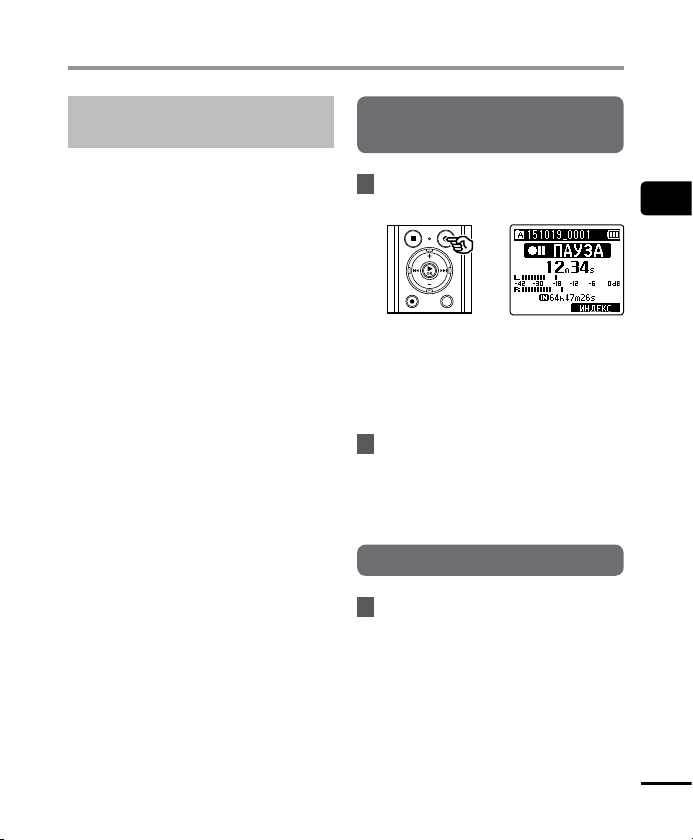
Запись
Запись файлов в формате линейной
ИКМ размером более 2 ГБ
При записи файлов в формате линейной
ИКМ запись продолжается даже после
превышения 2 ГБ.
• Данные разделяются и сохраняются
вотдельных файлах размером до 2 ГБ.
При воспроизведении такие файлы
обрабатываются как несколько файлов.
• После записи 200 файлов, превышающих
2 ГБ, запись останавливается.
Приостановка/возобновление
записи
1 Нажмите кнопку
записи.
• При этом запись останавливается
ина экране мигает сообщение
[75 ПАУЗА].
• Запись останавливается автоматически,
когда длительность паузы превышает
60 минут.
2 Нажмите кнопку
раз, когда запись находится
напаузе.
• Запись продолжается с точки
установки на паузу.
REC
REC
( s) при
( s) еще
Быстрая проверка записи
1 Нажмите кнопку `OK при
записи.
• Запись завершается и воспроизводится
записанный файл.
2
Запись
RU
27
Page 28
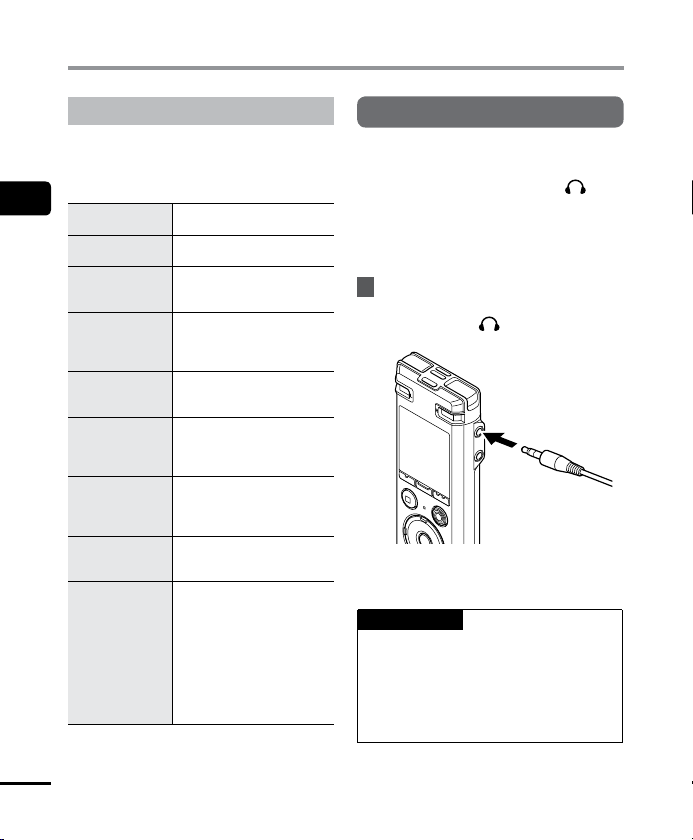
Запись
Настройки записи
Предоставляется ряд различных настроек
записи, позволяющих настроить запись
взависимости от условий.
2
[
Запись
Уровень записи
(☞стр.54)
Режим записи
[
(☞ стр.55)
Зум микрофона
[
(☞ стр.55)
Фильтр н.част.
[
(☞ стр.56)
Выбор микр.
[
(☞ стр.56)
VCVA
[
(☞ стр.57)
V-Sync зап.
[
(☞ стр.58)
Таймер записи
[
(☞ стр.80)
Сцена записи
[
(☞ стр.29)
]
Задает уровень записи.
]
Задает качество записи
звука.
Задает направленность
]
встроенного стерео
микрофона.
Уменьшает жужжание
]
оборудования, такого
как кондиционеры или
проекторы.
Здесь можно включить или
]
выключить встроенный
центральный микрофон.
]
Задает уровень
срабатывания для функции
записи с голосовым
управлением (VCVA).
Задает уровень
]
срабатывания для функции
записи с голосовой
синхронизацией.
Задает такие параметры
]
планирования записи, как
время и дата.
Используется для выбора
одного из нескольких
предварительных шаблонов
настроек записи. Выбранный
]
шаблон вводит несколько
настроек, предназначенных
для конкретного места
записи, или задает
все условия в рамках
однокадровой работы.
Контроль во время записи
Запись можно отслеживать, например
спомощью наушников, подключенных
кразъему наушников диктофона (
Настройка громкости отслеживания
записи выполняется кнопками + и -.
• Наушники являются дополнительной
опцией.
1 Подключите наушники
к разъему наушников
диктофона ( ).
К разъему
наушников
• Изменение громкости не влияет на
уровень записи.
ПРИМЕЧАНИЕ
• Чтобы избежать неприятных громких
звуков, задайте для громкости значение
[00] перед подключением наушников.
• Чтобы предотвратить обратный
сигнал, не размещайте наушники
возле микрофона при записи.
).
RU
28
Page 29
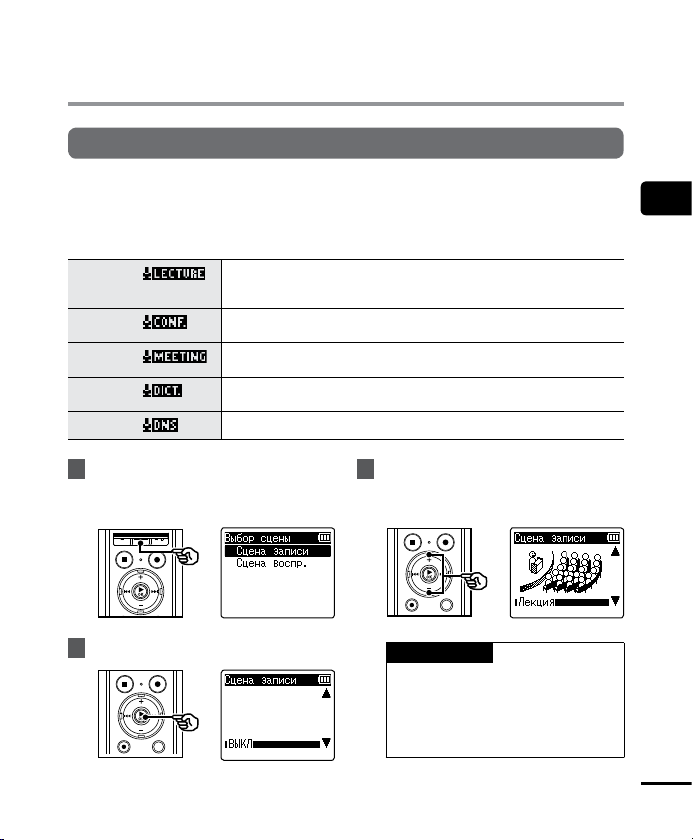
Выбор автоматических настроек записи
[Сцена записи]
Изменение сцены записи
Диктофон оснащен заданными шаблонами для оптимальной настройки в зависимости от
применения (например, для лекций и надиктовывания). Выбрав один из этих шаблонов,
можно ввести различные рекомендованные настройки для конкретного применения
врамках одной операции.
[
Лекция
] Данный режим предназначен для записи с направлением микрофона
Конферен-
[
ция
]
Собрание
] Предназначен для записи во время встреч в маленьких помещениях
[
Диктовка
] Предназначен для записи собственного голоса и других звуков на очень
[
DNS
] Предназначен для ПО распознания речи.
[
в определенном направлении, например в большом помещении на
большом отделении от говорящего.
Предназначен для записи конференций в больших помещениях и других
звуков на больших территориях.
идругих звуков на достаточно близком расстоянии.
близком расстоянии.
2
Выбор автоматических настроек записи [Сцена записи]
1 Когда диктофон остановлен,
нажмите и удерживайте
нажатой кнопку
MENU/SCENE
2 Нажмите кнопку `OK.
3 Нажмите кнопку + или – для
выбора необходимого режима
.
записи.
СОВЕТ
• Для вывода на экран выбранного
шаблона можно нажать кнопку
9. Для возврата на экран
[Сцена записи] нажмите кнопку
0.
RU
29
Page 30
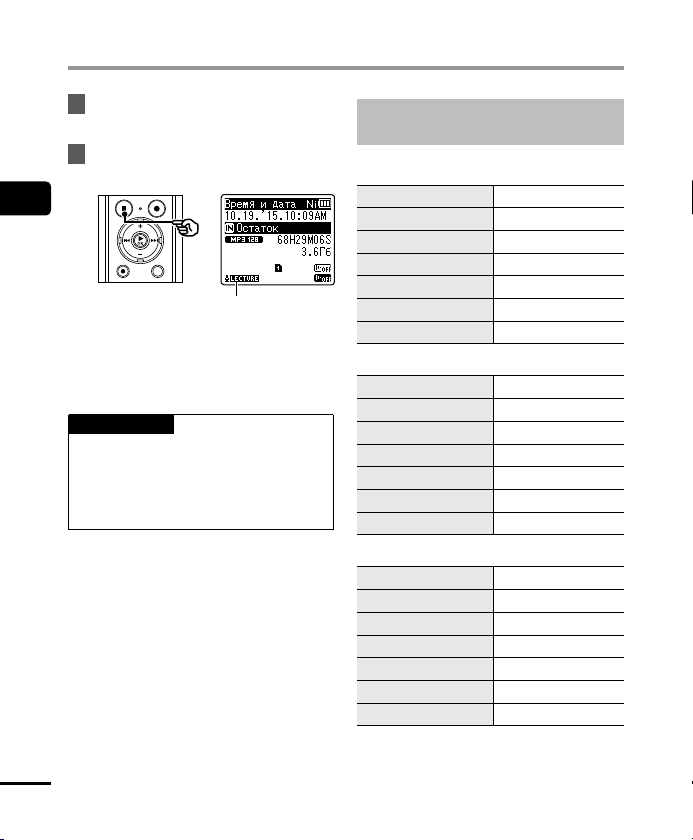
Запись
4 Нажмите `OK, чтобы
завершить настройку.
5 Для выхода из экрана выбора
нажмите кнопку
STOP
2
Запись
Сцена записи
• Нажмите и удерживайте нажатой
кнопку STOP ( 4), когда диктофон
остановлен для проверки
индикаторов настройки.
ПРИМЕЧАНИЕ
• Настройки меню записи нельзя
изменить после выбора параметра
[Сцена записи]. Для использования
данной функции выберите [Выкл]
для параметра [Сцена записи].
( 4).
Предварительные настройки
параметра [Сцена записи]
[
Лекция
]
[
Уровень записи
Режим записи
[
Зум микрофона
[
Фильтр н.част.
[
Выбор микр.
[
VCVA
[
V-Sync зап.
[
[
Конференция
[
Уровень записи
Режим записи
[
Зум микрофона
[
Фильтр н.част.
[
Выбор микр.
[
VCVA
[
V-Sync зап.
[
[
Собрание
[
Уровень записи
Режим записи
[
Зум микрофона
[
Фильтр н.част.
[
Выбор микр.
[
VCVA
[
V-Sync зап.
[
] [
] [
] [+6]
] [
] [
] [
] [
]
] [
] [
] [
] [
] [
] [
] [
]
] [
] [
] [
] [
] [
] [
] [
Высокая
MP3 128 kbps
Вкл
Выкл центр микр
Выкл
Выкл
Авто
MP3 128 kbps
Выкл
Вкл
Выкл центр микр
Выкл
Выкл
Средняя
MP3 128 kbps
Выкл
Выкл
Выкл центр микр
Выкл
Выкл
]
]
]
]
]
]
]
]
]
]
]
]
]
]
]
]
]
]
]
]
RU
30
Page 31

Запись
[
Диктовка
[
[
[
[
[
[
[
[
DNS
[
[
[
[
[
[
[
]
Уровень записи
Режим записи
Зум микрофона
Фильтр н.част.
Выбор микр.
VCVA
] [
V-Sync зап.
]
Уровень записи
Режим записи
Зум микрофона
Фильтр н.част.
Выбор микр.
VCVA
] [
V-Sync зап.
] [
] [
] [
] [
] [
] [
] [
] [
] [
] [
] [
] [
Низкая
]
MP3 128 kbps
Выкл
]
Вкл
]
Выкл центр микр
Выкл
]
Выкл
]
Низкая
]
MP3 128 kbps
Выкл
]
Выкл
]
Выкл центр микр
Выкл
]
Выкл
]
]
2
]
]
]
Запись
RU
31
Page 32

Запись с помощью внешнего микрофона
Аудио файлы можно записывать с помощью внешнего микрофона или другого устройства,
подключенного к разъему микрофона диктофона (
устройства к разъемам диктофона при записи.
). Не подключайте и не отключайте
1 Подключите внешний
2
микрофон к разъему
микрофона диктофона ( ).
Запись с помощью внешнего микрофона
2 Начать запись.
• Описание операций записи см.
вразделе «Запись» (☞стр.25).
СОВЕТ
• Описание совместимых внешних
микрофонов см. в разделе
«Аксессуары (дополнительные)»
(☞стр.103).
На разъем для
микрофона
ПРИМЕЧАНИЕ
• Можно использовать микрофоны со
встроенными источниками питания.
• Если для параметра [Режим записи]
задан параметр стерео, запись
выполняется с помощью внешнего
моно микрофона только на левом
канале (☞стр.55).
• Если для параметра [Режим записи]
задан параметр моно, запись
выполняется только с помощью
микрофона на левом канале при
использовании внешнего стерео
микрофона (☞стр.55).
RU
32
Page 33

Запись с подключенного устройства
Запись звука на диктофон с
помощью других устройств
Аудио файлы можно записывать при
подключении к аудиовыходу (разъем
наушников) другого устройства и разъема
микрофона (
КА333 (опция) для дублирования.
ПРИМЕЧАНИЕ
• При записи через внешнее
подключенное устройство
выполните тестовую запись
иотрегулируйте уровень выхода
подключенного устройства по
необходимости.
) диктофона через шнур
На аудиовыход другого
устройства
На разъем для микрофона
Аудиозапись другим устройством
с данного диктофона
Аудио данные с данного диктофона
можно записать на другое устройство,
подключенное к аудиовходу (разъем
микрофона) другого устройства
икразъему наушников данного диктофона
через шнур КА333 (опция).
К разъему наушников
На аудиовход другого
устройства
ПРИМЕЧАНИЕ
• Регулировка настроек качества звука
при воспроизведении на диктофоне
отрицательно влияет на звуковые
сигналы, выходящие из разъема
наушников (☞стр.60 до стр.63).
2
Запись с подключенного устройства
RU
33
Page 34

c
a
b
Воспроизведение
Воспроизведение
Кроме записанных файлов на диктофоне также можно воспроизводить файлы в форматах
WAV и MP3, полученных с компьютера.
Основная процедура воспроизведения
3
1
Воспроизведение
Выберите файл для
воспроизведения из
соответствующей папки
(☞стр.22).
СОВЕТ
• Файлы сохраняются в папках,
указанных ниже.
Файлы, записанные с помощью
встроенного микрофона
Папки [Диктофон]
(папки от & до *)
Музыкальные файлы,
переданные с компьютера
Папка [Музыка]
2 Нажмите кнопку `OK, чтобы
начать воспроизведение.
a Индикатор папки/имя файла
b Истекшее время
воспроизведения/длина файла
c Индикатор положения
RU
34
воспроизведения в виде полосы
3 Нажмите кнопку + или – для
регулировки громкости.
• Громкость можно отрегулировать
впределах от [00] до [30]. Чем выше
значение, тем больше громкость.
• Если выбрана слишком высокая
громкость, на экране может
отображаться предупреждение.
4 Нажмите кнопку
STOP
( 4), чтобы остановить
воспроизведение.
• Воспроизведение файла
немедленно останавливается.
Функция продолжения
сохраняет положение остановки
воспроизведения в памяти.
Данное положение сохраняется
даже при отключении питания.
При следующем включении
питания воспроизведение можно
продолжить с точки остановки,
сохраненной в памяти.
Page 35

Воспроизведение
Быстрая перемотка вперед
Быстрая перемотка вперед, когда
диктофон находится в режиме
остановки
1 Когда диктофон остановлен,
нажмите и удерживайте кнопку
9.
• Быстрая перемотка вперед
останавливается после того, как кнопка
9 отпущена. Нажмите кнопку
`OK, чтобы начать воспроизведение
стекущего положения.
Быстрая перемотка вперед при
воспроизведении
1
Когда диктофон находится
врежиме воспроизведения,
нажмите и удерживайте кнопку
9.
• Воспроизведение начинается
стекущего положения после того,
каккнопка 9 отпущена.
• При дос тижении индексной отметки или
временной отметки в файле быстрая
перемотка вперед останавливается на
данной метке (☞стр.45).
• Быстрая перемотка вперед
останавливается при достижении
конца файла. Нажмите и
удерживайте кнопку 9 нажатой
повторно, чтобы выполнить
быструю перемотку вперед с начала
следующего файла.
Перемотка назад
Перемотка назад, когда диктофон
находится в режиме остановки
1 Когда диктофон остановлен,
нажмите и удерживайте кнопку
0.
• Перемотка назад останавливается
после того, как кнопка 0
отпущена. Нажмите кнопку `OK,
чтобы начать воспроизведение
стекущего положения.
Перемотка назад при
воспроизведении
1 Когда диктофон находится
в режиме воспроизведения,
нажмите и удерживайте кнопку
0.
• Воспроизведение начинается
стекущего положения после того,
как кнопка 0 отпущена.
• При достижении индексной отметки
или временной отметки в файле
перемотка назад останавливается
наданной метке (☞стр.45).
• Перемотка назад останавливается
при достижении начала файла.
Нажмите и удерживайте кнопку
0 нажатой повторно, чтобы
выполнить перемотку назад с конца
предыдущего файла.
3
Воспроизведение
RU
35
Page 36

Воспроизведение
Переход к началу файла
3
Воспроизведение
Переход в начало следующего
файла
1 Нажмите кнопку 9 когда
диктофон находится в режиме
остановки или во время
воспроизведения.
Переход в начало текущего файла
1 Нажмите кнопку 0 когда
диктофон находится в режиме
остановки или во время
воспроизведения.
Переход в начало предыдущего
файла
1 Нажмите кнопку 0, когда
позиция воспроизведения
находится в начале файла.
• Чтобы перейти к началу предыдущего
файла при воспроизведении, нажмите
кнопку 0 дважды.
ПРИМЕЧАНИЕ
• Если индексная или временная
отметка достигнута при переходе
к началу файла во время
воспроизведения, воспроизведение
начинается с позиции отметки.
Припереходе к началу файла, когда
диктофон находится в режиме
остановки, метка игнорируется
(☞стр.45).
• Если настройки параметра [Файл
пропуск] отличаются от [Пропуск],
воспроизведение начинается по
истечении заданного времени назад
или вперед. Воспроизведение не
переходит в начало файла.
RU
36
Page 37

Воспроизведение
Настройки воспроизведения
В зависимости от особенностей
применения и предпочтений
можно выбрать различные методы
воспроизведения файла.
Воспроизводит только
[
Воспр. голоса
(☞стр.60)
Затенение
[
(☞стр.60)
[Шумоподавление]*1
(☞стр.61)
Баланс. голоса
[
(☞стр.61)
Режим воспр.
[
(☞стр.62)
Эквалайзер
[
(☞стр.63)
[
Пропуск
(☞стр.63)
Сцена воспр.
[
(☞стр.39)
*1 Функция активна только в режиме
[Диктофон].
*2 Функция активна только в режиме
[Музыка].
*1
]
голосовые части записанного
аудио файла.
Воспроизводит фрагменты
]
файлов, повторно чередуя
между воспроизведением
итишиной.
Настройка, позволяющая
сделать записанные голоса
более различимыми, если
на них наложен шум от
проектора или подобные
звуки.
Компенсирует тихие части
*1
]
записанных аудиофайлов
привоспроизведении.
]
Выбор одного из трех
режимов воспроизведения.
]*2
Регулирует качество звуков.
Удобная функция для
]
быстрого перемещения
позиции воспроизведения
и многократного
воспроизведения кратких
сегментов.
Включает настройку
процедуры воспроизведения.
]
При данной настройке можно
выполнить транскрипцию
в процессе прослушивания
записанного содержимого.
Прослушивание через наушники
Воспроизводимый файл можно прослушивать
через наушники, подключенные к разъему
наушников диктофона (
• Наушники являются дополнительной
опцией.
1 Подключите наушники
к разъему наушников
диктофона ( ).
2 Нажмите кнопку `OK, чтобы
начать воспроизведение.
СОВЕТ
• Если наушники подключены, звук
через динамики не идет.
).
К разъему
наушников
3
Воспроизведение
RU
37
Page 38

Воспроизведение
ПРИМЕЧАНИЕ
• Чтобы избежать неприятных громких
звуков, задайте для громкости значение
[00] перед подключением наушников.
• Снизьте громкость при
прослушивании через наушники.
Это может частично или полностью
повредить органы слуха.
• Если выбрана слишком высокая
3
Воспроизведение
громкость, на экране может
отображаться предупреждение.
Музыкальные файлы
Если переданный на диктофон музыкальный
файл не может быть воспроизведен,
проверьте соответствие частоты
дискретизации, битности и скорости
передачи данных поддерживаемым
диапазонам. Поддерживаемые комбинации
частоты дискретизации, битности и скорости
передачи данных для данного диктофона
перечислены ниже.
Формат
файла
Формат WAV 44,1 кГц, 48 кГц 16 бит
Формат MP3
• Файлы в формате MP3 с переменной
скоростью передачи данных (скорость
передачи данных преобразовывается
переменным образом в один файл) могут
воспроизводиться неверно.
• Диктофон может проигрывать файлы
WAV только в формате линейной ИКМ.
Другие файлы WAV не поддерживаются.
• Даже если формат файла
поддерживается диктофоном
для воспроизведения, диктофон
поддерживается не все кодировщики.
Частота
дискретизации
MPEG1 Layer 3:
32 кГц,
44,1 кГц,
48 кГц
MPEG2 Layer 3:
16 кГц,
22,05 кГц,
24 кГц
Битность/
битрейт
От 8 до 320
кбит/с
RU
38
Page 39

Выбор режима автоматического воспроизведения
[Сцена воспр.]
Можно установить оптимальный режим воспроизведения для выполнения транскрипции или
изучения языка. Также при этом можно использовать быстрое или медленное воспроизведение.
[
Транскрипция
Изучение языка
[
1 Когда диктофон остановлен
] Это удобный способ создания записей и письменных протоколов на основе
аудиозаписей встреч, интервью и других мероприятий, на которых говорят
несколько человек.
] Удобный способ многократного повторного воспроизведения содержимого
бесед и языковых уроков.
4 Для выбора пакета
или воспроизводит файл,
нажмите и удерживайте
нажатой кнопку
MENU/SCENE
.
предустановленных настроек
воспроизведения нажмите
кнопку + или –.
3
Выбор режима автоматического воспроизведения [Сцена воспр.]
• Если во время воспроизведения
была нажата кнопка MENU/SCENE,
перейдите к этапу [.
2 Нажмите кнопку + или –, чтобы
выбрать [
Сцена воспр.
].
3 Нажмите кнопку `OK.
СОВЕТ
• Для вывода на экран выбранного
шаблона можно нажать кнопку
9. Для возврата на экран
[Сцена воспр.] нажмите кнопку
0.
5 Нажмите `OK, чтобы
завершить настройку.
СОВЕТ
• Если шаблон предустановленных
настроек воспроизведения был
выбран в режиме остановки
диктофона, нажмите кнопку
STOP ( 4) для выхода из экрана
меню.
RU
39
Page 40

Выбор режима автоматического воспроизведения
[Сцена воспр.]
Предварительные настройки
параметра [Сцена воспр.]
[
Сцена воспр.
3
Выбор режима автоматического воспроизведения [Сцена воспр.]
• Нажмите и удерживайте нажатой
кнопку STOP ( 4), когда диктофон
остановлен для проверки
индикаторов настройки.
ПРИМЕЧАНИЕ
• Настройки меню воспроизведения
нельзя изменить после выбора
сцены воспроизведения. Для
использования данной функции
выберите [Выкл] для параметра
[Сцена воспр.].
Транскрипция
[
СТОП (4)
[
9 (РЕПЛИКА)
[
0 (РЕВ)
[
9 (ПРОПУСК)
[
0 (ПРОПУСК)
Баланс. голоса
[
[
Изучение языка
[
СТОП (4)
[
9 (РЕПЛИКА)
[
0 (РЕВ)
[
9 (ПРОПУСК)
[
0 (ПРОПУСК)
Баланс. голоса
[
]
]
]
]
]
]
]
]
] [
]
]
]
]
] [
Автовоз(3 с)
[
Воспр. x3,5
[
Проверка
[
10сек пропуск
[
3сек пропуск
[
Вкл
Стоп
[
Воспр. x2,5
[
Проверка
[
10сек пропуск
[
3сек пропуск
[
Вкл
]
]
]
]
]
]
]
]
]
]
]
]
RU
40
Page 41

Изменение скорости воспроизведения
Функция изменения скорости воспроизведения удобна для ускорения презентаций во
время конференций или замедления трудных частей, например при занятии языками.
1 В режиме воспроизведения
нажмите и удерживайте
кнопку`OK.
2 Нажмите кнопку + или –.
• Скорость воспроизведения можно
настроить в пределах от [x0.5 воспр.]
до [x3.5 Play] с шагом 0,1.
• Для увеличения скорости
воспроизведения нажмите кнопку +,
а для уменьшения — кнопку –.
• Чтобы вернуться к нормальной
скорости воспроизведения, задайте
[x1.0 воспр.].
3 Нажмите `OK, чтобы
завершить настройку.
Индикатор скорости
воспроизведения
СОВЕТ
• При изменении скорости
воспроизведения такие
операции воспроизведения,
как остановка, переход к началу
файла и запись индексных/
временных меток выполняются
аналогично стандартной скорости
воспроизведения.
ПРИМЕЧАНИЕ
• Настройки изменения скорости
воспроизведения сохраняются даже
после отключения питания.
• При изменении скорости
воспроизведения батарейка
разряжается быстрее.
Ограничения ускоренного
воспроизведения
В зависимости от частоты дискретизации
и скорости передачи данных файлы
могут воспроизводиться неверно. В этом
случае скорость воспроизведения следует
уменьшить.
3
Изменение скорости воспроизведения
RU
41
Page 42

Повторное воспроизведение фрагмента A-B-C
Диктофон оснащен функцией повторного воспроизведения части (сегмента)
проигрываемого файла. Кроме функции повтора А-В, установленной в предыдущих
моделях, сегмент повторного воспроизведения можно изменить при повторном
воспроизведении. Также имеется функция затенения воспроизведения для изучения
языка, которую можно использовать активации функции повторного воспроизведения
фрагмента A-B-C. Перед началом использования функции затенения воспроизведения
необходимо для параметра [Затенение] установить значение [Вкл] (☞стр.60).
5
3
Повторное воспроизведение
фрагмента A-B-C
Повторное воспроизведение фрагмента A-B-C
1 Выберите начальную точку для повторного
воспроизведения (A) при воспроизведении.
2 Повтор воспроизведения начинается после
выбора конечной точки (B).
3 Если начальная точка повтора
воспроизведения (A) отменена во время
повторного воспроизведения, конечная
точка сегмента (B) становится новой
начальной точкой и воспроизведение
продолжается.
4 Повтор воспроизведения начинается снова
RU
после выбора конечной точки (С).
42
Эти шаги можно повторить для повторного
указания нового сегмента, подлежащего
повторному воспроизведению вплоть до
конца файла.
1 Выберите файл повторного
воспроизведения
фрагмента A-B-C и запустите
воспроизведение.
2 Нажмите кнопку
F1 (УCТАН
когда воспроизведение
достигает желаемой начальной
точки для повторного
воспроизведения фрагмента
А-В-С.
• Если было задано [Затенение],
появится индикатор [
.A),
] или [ ].
Page 43

Повторное воспроизведение фрагмента A-B-C
СОВЕТ
• Когда мигает индикатор [B],
скорость воспроизведения можно
изменить (☞стр.41), и выполнить
быструю прокрутку вперед/
прокрутку назад (☞стр.35).
• Если воспроизведение достигает
конца файла, когда индикатор
[B] мигает, конец файла
обрабатывается как конечная
позиция сегмента и начинается
повторное воспроизведение.
3 Нажмите кнопку
F1 (УCТАН.B)
снова, когда воспроизведение
достигает желаемой конечной
точки для повторного
воспроизведения фрагмента
А-В-С.
• При этом сегмент А-В задан и
повторное воспроизведение
фрагмента А-В-С начинается.
• Если была запущена функция
[Затенение], повторяющийся
фрагмент воспроизводится
с выключенной или низкой
громкостью после воспроизведения
с нормальной громкостью. Данные
процессы повторяются до их отмены.
Остановка повторного
воспроизведения фрагмента А-В-С
☞Перейти к шагу ]
Установка новой начальной/
конечной точки
☞Перейти к шагу [
Установка новой начальной/
конечной точки
4 Нажмите кнопку
повторном воспроизведении
фрагмента A-B-C.
• Сегмент A-B отменен. [ ]
становится новой начальной точкой
и воспроизведение продолжается.
• Скорость воспроизведения можно
изменить (☞стр.41) и выполнить
быструю прокрутку вперед/
прокрутку назад (☞стр.35).
• Функция затенения
воспроизведения отключена.
5 Нажмите кнопку
снова, в желаемой конечной
точке для повторного воспроиз-
ведения фрагмента А-В-С.
• При этом сегмент В-С задан и
повторное воспроизведение
фрагмента А-В-С начинается.
• Функция затенения
воспроизведения включена.
F1 (ОТМ. A)
F1 (УCТАН.C)
при
3
Повторное воспроизведение фрагмента A-B-C
RU
43
Page 44

Повторное воспроизведение фрагмента A-B-C
СОВЕТ
• При необходимости шаги 4 и 5
можно повторить для повтора
сегмента.
6 Нажмите кнопку
3
Повторное воспроизведение фрагмента A-B-C
• При этом воспроизведение
останавливается. Сегмент
воспроизведения, заданный для
данной функции, сохраняется.
ПРИМЕЧАНИЕ
• Конечную позицию сегмента
повторного воспроизведения нельзя
поставить перед начальной точкой.
• При повторном воспроизведении
фрагмента A-B-C индексные или
временные метки записать нельзя
(☞стр.45).
STOP
( 4).
Отмена повторного воспроизведения
фрагмента A-B-C
1 Нажмите кнопку
• Если кнопка нажата, когда
повторное воспроизведение
фрагмента А-В-С остановлено, такое
воспроизведение отменяется.
• Если кнопка нажата при повторном
воспроизведении фрагмента АВС,
выполняется отмена настроек
сегмента воспроизведения
для функции и продолжается
стандартное воспроизведение.
ПРИМЕЧАНИЕ
• При изменении файла или
переключении на другой экран
повторное воспроизведение
фрагмента А-В-С отменяется.
F2 (ОТМ ABC)
.
RU
44
Page 45

Индексные метки/временные метки
Запись меток индекса или временных меток в файл позволяет быстро найти в файле
необходимое положение с помощью операций, используемых для быстрой перемотки
вперед, перемотки назад или перехода в начало файла. Метки индекса можно записать
только в файлы, созданные с помощью диктофонов Olympus. Для файлов, созданных
спомощью других устройств, необходимые позиции можно временно хранить в памяти
спомощью временных меток.
Установка индексной метки/
временной метки
1
Когда необходимая позиция
достигнута, нажмите кнопку
F2(ИНДЕКС
индекса или временной метки.
ПРИМЕЧАНИЕ
• Временные метки являются
• В один файл можно записать до
• В файлах, заблокированных
) для записи метки
временными отметками. Они
удаляются автоматически
при выборе другого файла,
передаче файла на компьютер
или перемещении файла на
компьютер.
99 индексных меток/временных
меток. При попытке записать
более 99 меток выводится
сообщение [Превышение
количества меток].
функцией блокировки файлов,
запись или удаление индексных
меток/временных меток
невозможны (☞стр.52).
Удаление индексной метки/
временной метки
1
Выберите файл, содержащий
метку индекса/временную
метку, которые нужно удалить,
и запустите воспроизведение.
2
Кнопками 9 или 0
выберите необходимую метку
индекса/временную метку.
3 После вывода на экран номера
удаляемой метки индекса/
временной метки (в течение
ок. 2 секунд) нажмите кнопку
ERASE
.
• Все последующие индексные
метки/временные метки в файле
автоматически изменяют нумерацию.
3
Индексные метки/временные метки
RU
45
Page 46

d
a
b
c
Функция поиска в календаре
Для поиска файлов, содержащих речь, можно задать дату записи. Если вы забыли, в какой
папке был сохранен файл, данная функция позволяет быстро найти его, введя дату записи.
ПРИМЕЧАНИЕ
• Найти можно только те файлы, которые
были сохранены в папке [Диктофон].
1 В режиме остановки диктофона
3
Функция поиска в календаре
нажмите кнопку F1
чтобы открыть экран [
2 Нажмите кнопку 9 или 0
для выбора [
Поиск в календ.
3 Нажмите кнопку `OK.
4 Нажмите кнопку
+, –
0 для выбора необходимой
даты.
a Количество сохраненных
(записанных) файлов на
выбранную дату
b Файл даты был записан
c Выбранная дата
RU
46
d Сегодняшняя дата
(ДОМОЙ)
Домой
, 9 или
,
].
].
• Даты сохранения файлов
подчеркнуты нижним
подчеркиванием.
Кнопка 9, 0:
перейти к предыдущей/следующей
дате. Нажмите и удерживайте, чтобы
перейти к следующей дате записи
файла.
Кнопка +, –:
перейти к предыдущей/следующей
неделе.
Кнопка F1, F2:
перейти к предыдущему/
следующему месяцу.
• Нажмите кнопку STOP ( 4) для
отмены настроек и возврата на
экран [Домой].
5 Нажмите кнопку `OK.
6 Нажмите кнопку + или – для
выбора необходимого файла.
7 Нажмите кнопку `
начать воспроизведение.
OK
, чтобы
Page 47

Удаление файлов/папок
Данный раздел описывает метод удаления одного ненужного файла из папки, одновременного
удаления всех файлов в текущей папке или удаления выбранной папки.
Удаление файлов
1 Выберите файл для удаления
(☞стр.22).
2
При отображении экрана
файла нажмите кнопку
ERASE
,
когда диктофон находится
врежиме остановки.
• Диктофон возвращается в режим
остановки, если ни одна из операций не
выполняется на протяжении 8 секунд.
3 Нажмите кнопку + или –, чтобы
выбрать [
[
Удалить файл
[Удалить в папке]:
удаляет все файлы, сохраненные
в папке, в которой находится
выбранный файл.
[Удалить файл]:
удаляет только выбранный файл.
Удалить в папке
].
] или
4 Нажмите кнопку `OK.
5 Нажмите кнопку +, чтобы
выбрать пункт [
Старт
].
6 Нажмите кнопку `OK.
• [Удаление!] отображается на экране
изапускается процесс удаления.
[Все удалено] выводится на экран
после окончания процесса.
3
Удаление файлов/папок
RU
47
Page 48

Функция поиска в календаре
Удаление папки
1 Выберите файл для удаления
(☞стр.22).
2 При отображении экрана папки
ERASE
3
Функция поиска в календаре
нажмите кнопку
диктофон находится в режиме
остановки.
• Диктофон возвращается в режим
остановки, если ни одна из операций не
выполняется на протяжении 8 секунд.
3 Нажмите кнопку +, чтобы
выбрать пункт [
Старт
4 Нажмите кнопку `OK.
• [Удаление!] отображается на экране
изапускается процесс удаления.
[Все удалено] выводится на экран
после окончания процесса.
RU
48
, когда
].
ПРИМЕЧАНИЕ
• После удаления файлы не могут быть
восстановлены, поэтому внимательно
выбирайте удаляемые файлы.
• Если в диктофоне установлена карта
microSD, проверьте, находится ли
очищенный носитель для записи
вхранилище [Встроенная] или
[Карта microSD] (☞стр.67).
• Заблокированные файлы и файлы
только для чтения невозможно
удалить. (☞стр.52).
• Папки диктофона по умолчанию
[Диктофон] ([ПапкаA] до [ПапкаE])
и папка [Музыка] не могут быть
удалены.
• Подпапки папки [Музыка] кроме
[Музыка] удалить можно.
• Нераспознаваемые диктофоном
файлы удалены не будет, также как
ипапки, содержащие данные файлы.
Для удаления таких файлов и папок
подключите диктофон к компьютеру.
• Перед удалением файла или папки
следует зарядить или заменить
батарейку, чтобы она не разрядилась
до завершения процесса. Удаление
может занять более 10 секунд. Чтобы
избежать повреждения данных,
не пытайтесь выполнить какиелибо из следующих процессов до
завершения процесса удаления.
1 Отключение АС адаптера
2 Извлечение батарейки
3 Извлечение карты microSD (если
для носителя для записи задано
значение [Карта microSD]).
Page 49

Меню
Установка параметров в меню
Основные операции
Пункты меню находятся во вкладках, которые позволяют быстро задать необходимые
пункты и перейти к следующим. Для настройки пунктов меню выполните перечисленные
ниже действия.
1 Во время записи/
воспроизведения или когда
диктофон находится в режиме
остановки, нажмите кнопку
MENU/SCENE
СОВЕТ
• Некоторые меню содержат пункты,
которые можно задать при записи/
воспроизведении (☞стр.51).
2 Нажмите кнопку + или –, чтобы
выбрать вкладку, содержащую
настраиваемую позицию.
.
3 Нажмите кнопку `OK,
чтобы навести курсор на
необходимый пункт меню.
• Для выполнения данной операции
также можно использовать кнопку
9.
4 Нажмите кнопку + или –, чтобы
выбрать необходимый пункт
меню.
4
Установка параметров в меню
• Переместите курсор из одной
вкладки в другую, чтобы переключить
отображаемый экран меню.
RU
49
Page 50

Установка параметров в меню
Основные операции
5 Нажмите кнопку `OK.
4
Установка параметров в меню
• При этом отображаются настройки
выбранного пункта.
• Для выполнения данной операции
также можно использовать кнопку
9.
6 Нажмите кнопку + или –, чтобы
изменить настройки.
7 Нажмите `OK, чтобы
завершить настройку.
• При этом на экран выводится
сообщение о том, что настройка
введена.
• Чтобы отменить настройки и
RU
вернуться на предыдущий экран,
нажмите кнопку 0 вместо `OK.
50
8 Нажмите кнопку
STOP
( 4),
чтобы покинуть экран меню.
• Когда экран меню отображается во
время воспроизведения или записи,
нажмите кнопку MENU/SCENE,
чтобы вернуться на предыдущий
экран без завершения записи/
воспроизведения.
ПРИМЕЧАНИЕ
• При настройке пунктов меню
врежиме остановки диктофона
выполняется выход из меню
ивозврат в меню остановки, если
ни одна из операций не выполнена
в течение 3 минут. В этом случае
выбранный пункт настройки
не изменяется. В этом случае
выбранный пункт настройки не
изменяется.
• Если настройка меню выполняется
во время записи/воспроизведения,
диктофон выходит из меню, если на
протяжении 8 секунд не выполнена
ни одна операция.
Page 51

Установка параметров в меню
Основные операции
4 Пункты меню, которые можно
настроить во время записи
•Уровень записи
•Зум микрофона
•Фильтр н.част.
•V CVA
•Подсветка
•LED
4 Пункты меню, которые
можно настроить во время
воспроизведения
•Свойства
•Шумоподавление
•Баланс. голоса
•Режим воспр.
•Эквалайзер
•Пропуск
•Подсветка
•LED
*1 Функция активна только в режиме
[Диктофон].
*2 Функция активна только в режиме
[Музыка].
*1
*1
*2
4
Установка параметров в меню
RU
51
Page 52

Меню [Файл]
Извлечение фрагментов речи из
записанных файлов
[Распозн. голос]
Данная функция позволяет извлечь речь
из файла с записью речи или файла,
записанного через диктофон.
Более подробные сведения см. в разделе
«Извлечение речи из файлов, содержащих
речь [Распозн. голос]» (☞стр.71).
4
Меню [Файл]
Предотвращение случайного
удаления файлов [Блокировка]
Функция блокировки файлов позволяет
блокировать важные файлы для
предотвращения их случайного удаления.
После блокировки файл не удаляется,
даже при удалении всех файлов в папке
(☞стр.47).
1 Выберите файл для
блокировки (☞ стр.22).
[ВКЛ]:
файл заблокирован.
[ВЫКЛ]:
блокировка файла отменена.
Сортировка файлов [Сорт.по]
Можно изменить порядок
воспроизведения файлов в папке.
1 Нажмите кнопку + или –, чтобы
выбрать [
воз
[Имя файла]:
автоматически сортирует файлы по
имени.
[Дата по воз]:
автоматически сортирует файлы по
дате (время/дата записи) с самого
старого до самого нового.
[Дата по убыв]:
автоматически сортирует файлы по
дате (время/дата записи) с самого
нового до самого старого.
2 Нажмите кнопку + или –,
чтобы выбрать [
[
Музыка
[Диктофон]:
сортирует все файлы в папке
[Диктофон].
[Музыка]:
сортирует все файлы в папке
[Музыка].
ПРИМЕЧАНИЕ
• Если выбран параметр [Имя
] или [
Имя файла
Дата по убыв
], [
].
Диктофон
Дата по
] или
].
файла], список файлов
выводится в порядке имени
файлов в зависимости от первых
20 символов каждого имени.
RU
52
Page 53

Меню [Файл]
Перемещение/копирование
файлов [Перемещ/удал-е]
Файлы, сохраненные во внутренней
памяти или на карте microSD, можно
переместить или копировать в пределах
памяти.
Описание процедуры см. в разделе
«Перемещение/копирование файлов
[Перемещ/удал-е]» (☞стр.73).
Разделение файлов на
фрагменты [Разделение]
Большие файлы или файлы с большим
временем записи можно разделить для
упрощения управления и редактирования.
Описание в процедуре см. в разделе
«Разделение файла [Разделение]»
(☞стр.76).
Частичное удаление файлов
[Выборочн. удал]
Ненужные части файлов можно удалить.
Описание процедуры см. в разделе
«Частичное удаление файлов
[Выборочн. Удал]» (☞стр.78).
Отображение информации о
файле или папке [Свойства]
Информацию о файле или папке можно
вывести на экран через меню.
Информация о файле
1 Нажмите кнопку + или –, чтобы
переключить экран.
• Информация отображается для
следующих пунктов меню:
[Дата], [Разме р], [Битрейт]
*2
и [Альбом]*2.
[Автор]
*1 Если выбран файл в формате
линейной ИКМ, пункт [Битрейт]
отображает частоту дискретизации
и количество бит.
*2 Если файл не имеет информации
о теге, отображается [UNKNOWN_
ARTIST] и [UNKNOWN_ALBUM].
Информация о папке
1 Нажмите кнопку + или –, чтобы
переключить экран.
• Информация отображается для
пунктов [Имя], [Файл] (количество
файлов) и [Папка] (количество
файлов).
• Пункт [Папка] не отображается
врежиме [Диктофон].
• Отображенное количество файлов
не включает файлы в форматах,
нераспознаваемых в диктофоне.
[Имя],
*1
,
4
Меню [Файл]
RU
53
Page 54

Меню записи [Запись]
Выбор уровня записи
[Уровень записи]
При необходимости для приложения
записи можно изменить уровень записи
(чувствительность).
[Высокая]:
самая высокая чувствительность
записи. Предназначен для записи во
время лекций, больших конференций
4
Меню записи [Запись]
RU
54
и других мероприятий при большом
отдалении или плохой слышимости
источника звук.
[Средняя]:
предназначен для записи во время
обсуждений и собраний небольших
групп.
[Низкая]:
самая низкая чувствительность
записи. Предназначен для диктовки.
[Вручную]:
позволяет задать чувствительность
записи вручную (30 уровней).
[Авто]:
уровень записи всегда изменяется
автоматически в зависимости
от громкости входящего звука.
Предназначен для записи всех звуков.
СОВЕТ
• Для четкой записи голоса докладчика
задайте для параметра [Уровень
записи] значение [Низкая] и
разместите встроенный микрофон
диктофона возле рта докладчика (на
расстоянии от 5 до 10 см).
ПРИМЕЧАНИЕ
• Если для параметра [Уровень записи]
задано значение [Вручную], уровень
записи регулируется автоматически,
но при чрезмерно громких звуках
может возникать шум.
Регулировка уровня записи
1 Отрегулируйте уровень записи,
нажав кнопку 9 или 0 во
время записи или в режиме
паузы.
• При увеличении параметра
[Уровень записи] повышается
уровень записи и увеличивается
позиция индикатора измерителя
уровня.
ПРИМЕЧАНИЕ
• Включение параметра диктофона
[Вручную] отключает функцию
ограничителя. Если отображается
значение [OV], записанные
звуки будут содержать помехи.
Отрегулируйте уровень записи таким
образом, чтобы сообщение [OV] не
отображалось.
Page 55

Меню записи [Запись]
Установка режима записи
[Режим записи]
Можно задать приоритет для качества
звука или времени записи. Выберите режим
записи, наиболее точно соответствующий
данному случаю применения.
1 Нажмите кнопку + или – для
выбора формата записи.
[PCM]:
несжимаемый аудиоформат,
используемый для записи
музыкальных CD-дисков и т.п.
[MP3]:
распространенный формат сжатия
аудиофайлов. Файлы данного формата
отличаются меньшим размером по
сравнению с форматов РСМ.
2 Нажмите кнопку + или –, чтобы
выбрать скорость записи.
Если выбран [
[48.0kHz/16bit]
[44.1kHz/16bit]
Если выбран [
[320kbps]
[128kbps]
[64kbps mono]
[8kbps mono]
*1 Запись в режиме моно
СОВЕТ
• Чтобы повысить качество звука,
увеличьте скорость записи.
• При увеличении скорости записи
увеличивается размер файла. Проверьте
свободную память перед записью.
• Для обеспечения четкости записи во
время конференций и презентаций
для параметра [Режим записи] не
рекомендуется задавать [моно].
PCM
MP3
*1
]
]
*1
ПРИМЕЧАНИЕ
• Если для параметра [Режим записи]
задан параметр стерео, запись
выполняется с помощью внешнего
подключенного моно микрофона
только на левом канале.
Выбор направленности
микрофона [Зум микрофона]
Встроенный микрофон диктофона обладает
большим диапазоном направленности:
от стерео записи широкого охвата, до
узконаправленной записи.
1 Нажмите кнопку + или – для
регулировки направленности
встроенного микрофона.
• Для увеличения направленности
нажмите кнопку «+».
• Для перехода в режим стереозаписи с
широким охватом нажмите кнопку «–».
• Уменьшение направленности и
увеличение диапазона снятия звука
позволяет добиться стерео эффекта
при записи.
• Данный параметр можно
отрегулировать в пределах от [-3]
до [+6].
4
Меню записи [Запись]
RU
55
Page 56

Меню записи [Запись]
Функция зума микрофона
Высокая
-
направлен
ность
Низкая
направлен
-
ность
4
Меню записи [Запись]
ПРИМЕЧАНИЕ
• Функция [Зум микрофона]
• При использовании функции [Зум
Узкий
диапазон
снятия звука
позволяет оптимизировать работу
диктофона при записи с помощью
встроенного в диктофон стерео
микрофона. Обратите внимание
на то, что при использовании
микрофона другой марки или при
записи с другого устройства через
соединительный шнур нормальная
запись не гарантируется.
микрофона] скорость разрядки
батарейки увеличивается.
Широкий
диапазон
снятия звука
Уменьшение шума при записи
[Фильтр н.част.]
Встроенный в диктофон фильтр низких
частот позволяет уменьшать уровень
помех в записанных звуковых файлах,
например шум от кондиционера
и низкочастотные шумы от такого
оборудования, как проекторы.
[Вкл]:
включает фильтр низких частот.
[Выкл]:
выключает фильтр низких частот.
Выбор системы с тремя
микрофонами [Выбор микр.]
Здесь можно включить или выключить
встроенный центральный микрофон.
[Вкл центр. микр]:
включает встроенный центральный
микрофон для записи в режиме
стремя микрофонами.
[Выкл центр микр]:
выключает встроенный центральный
микрофон для записи в режиме
встроенного стерео микрофона.
RU
56
Page 57

Меню записи [Запись]
a
b
Запись с голосовым управлением
[VCVA]
Функция записи с голосовым управлением
(VCVA) автоматически запускает запись,
если обнаруженный уровень звука
превышает заданный уровень голосовой
активации, и автоматически ставит на паузу
запись при падении уровня громкости
звука. Данная функция позволяет
автоматически избегать нежелательно тихи
сегментов при записи (длительные тихие
звуки во время конференций) и экономить
память.
[Вкл]:
включает VCVA. Позволяет настроить
уровень голосовой активации для
VCVA.
[Выкл]:
отключает VCVA. Восстанавливает
стандартную запись.
Регулировка уровня голосовой активации
для записи с голосовой активацией
1 Нажмите кнопку
REC
(s) для
начала записи.
• Запись автоматически ставится на
паузу примерно на 1 секунду после
того, как громкость входящего
звука падает ниже заданной
чувствительности активации.
На экран выводится мигающее
сообщение [Ожидание].
Светодиодный индикатор загорается
после активации записи и мигает
при установке записи на паузу.
2 Нажмите кнопку 9 или 0,
чтобы отрегулировать уровень
голосовой активации.
a Уровень голосовой активации
(перемещается влево/вправо
всоответствии с заданным
уровнем)
b Измеритель уровня (изменяется
всоответствии с громкостью
записи)
• Данный параметр можно
отрегулировать в пределах
от [01] до [23].
4
Меню записи [Запись]
RU
57
Page 58

Меню записи [Запись]
СОВЕТ
• Чем выше значение параметра, тем
выше чувствительность активации
VC VA, позволяя запускать запись
более тихим звукам.
• Отрегулируйте уровень голосовой
активации VCVA в соответствии
сусловиями записи (для компенсации
громких посторонних шумов и т.п.).
• Чтобы избежать ошибок записи,
рекомендуется выполнить тестовую
4
Меню записи [Запись]
запись для регулировки уровня
голосовой активации.
• Чтобы изменить уровень записи
(☞ стр.54) вот время записи
VC VA в режиме [Вручную], нажмите
кнопку F1. При этом диктофон
переключается в режим регулировки
громкости при записи. Чтобы
вернуться в режим регулировки
уровня голосовой активации,
нажмите кнопку F1 еще раз.
ПРИМЕЧАНИЕ
• При использовании функции [VCVA]
следующая функция становится
неактивной:
• [V-Sync зап.]
• [Во время записи] (☞ стр.71)
Функция записи с синхронизацией
по голосу [V-Sync зап.]
Функция записи с синхронизацией по
голосу автоматически запускает запись,
если обнаруженный уровень звука
превышает заданный уровень записи
ссинхронизацией (уровень обнаружения),
и автоматически останавливает запись
при падении уровня громкости звука. При
копировании музыки с другого устройства,
подключенного к диктофону, функция
голосовой синхронизации позволяет
обнаруживать тихие интервалы между
музыкальными композициями и сохранять
каждую композицию в отдельном файле.
[1сек], [2сек], [3сек], [5сек]:
задайте время обнаружения.
Диктофон переключается в
режим ожидания, если входящий
уровень (уровень записи) ниже
предварительно заданного уровня
хотя бы на протяжении заданного
времени обнаружения.
[Выкл]:
запись выполняется в нормальном
режиме.
Регулировка уровня голосовой
синхронизации для записи с голосовой
синхронизацией
RU
58
1 Нажмите кнопку
подготовки к записи.
REC
( s) для
Page 59

Меню записи [Запись]
2 Нажмите кнопку 9 или 0
чтобы отрегулировать уровень
голосовой синхронизации.
Уровень голосовой синхронизации
(перемещается
всоответствии с заданным уровнем)
• Уровень голосовой синхронизации
можно отрегулировать в пределах
от [01] и [23].
• Чем выше значение параметра, тем
выше чувствительность активации,
позволяя запускать запись более
тихим звукам.
СОВЕТ
• Чтобы изменить уровень записи
(☞стр.54) вот время регулировки
уровня голосовой синхронизации
в режиме [Вручную], нажмите
кнопку F1. При этом диктофон
переключается в режим регулировки
громкости при записи. Чтобы
вернуться в режим регулировки
уровня голосовой синхронизации,
нажмите кнопку F1 еще раз.
3 Снова нажмите кнопку
• На экран выводится мигающее
сообщение [Ожидание] и мигает
светодиодный индикатор.
• Запись начинается автоматически,
если на вход подается звук,
громкость которого превышает
уровень голосовой синхронизации.
влево/вправо
REC
(s).
,
СОВЕТ
• Диктофон автоматически
прекращает запись и возвращается
в режим ожидания записи, когда
уровень звука на входе падает ниже
уровня голосовой синхронизации
хотя бы на протяжении заданного
времени обнаружения. При
каждом переключении диктофона
в режим ожидания текущий файл
закрывается. Запись продолжается
в новом файле при следующем
обнаружении звука.
• Для завершения сеанса записи
сголосовой синхронизацией
нажмите кнопку STOP ( 4).
ПРИМЕЧАНИЕ
• При использовании функции [V-Sync
зап.] следующая функция становится
неактивной:
• [VC VA] (☞ стр.57)
• [Во время записи] (☞ стр.71)
Настройка таймера записи
[Таймер записи]
Запись начинается автоматически при
наступлении заданного времени.
Описание процедуры см. в разделе
«Настройка таймера записи
[Таймерзаписи]» (☞стр.80).
4
Меню записи [Запись]
RU
59
Page 60

Меню воспроизведения [Воспроизвед-е]
Пропуск тишины во время
воспроизведения [Воспр. голоса]
Функция [Воспр. голоса] позволяет
воспроизводить только речевые части
записанного файла, содержащего речь.
ПРИМЕЧАНИЕ
• Речевые части файла следует извлечь
4
Меню воспроизведения [Воспроизвед-е]
RU
60
заранее (☞ стр.71).
• Функция [Воспр. голоса]
активируется только в режиме
[Диктофон].
[Вкл]:
автоматически пропускает неречевые
части файла и воспроизводит только
речевые части.
[Выкл]:
функция воспроизведения голоса
отключена.
Многократное переключение
между воспроизведением
с нормальной громкостью
и с отключением динамика
[Затенение]
Функция затененного воспроизведения
диктофона воспроизводит набор
повторяющихся фрагментов для функции
повторного воспроизведения фрагмента
ABC (☞ стр.42) сначала с нормальной
громкостью (для прослушивания при
изучении иностранного языка), а затем
снизкой громкостью или с отключенным
динамиком (для разговорной практики).
Эти две операции повторяются поочередно.
Данная функция удобна для изучения языка.
[Тихий]:
воспроизводит повторяющийся
фрагмент с отключенным (тихим)
звуком после однократного
воспроизведения с нормальной
громкостью.
[Низкая громк]:
воспроизводит повторяющийся
фрагмент с низкой громкостью после
однократного воспроизведения
снормальной громкостью.
[Выкл]:
отключает функцию затенения
воспроизведения.
ПРИМЕЧАНИЕ
• Затенение воспроизведения
работает только с функцией
повторного воспроизведения
фрагмента ABC (☞ стр.42).
Page 61

Меню воспроизведения [Воспроизвед-е]
Уменьшение шума
при воспроизведении
[Шумоподавление]
Функция [Шумоподавление] позволяет
уменьшить шум, если записанный голос
сложно различить.
[Сильно][Слабо]:
уменьшает окружающие шумы
и повышает качество звука при
воспроизведении.
[Выкл.]:
функция шумоподавления отключена.
ПРИМЕЧАНИЕ
• [Шумоподавление] активируется
только в режиме [Диктофон].
• При использовании функции
[Шумоподавление] скорость
разрядки батарейки увеличивается.
Корректировка фрагментов с
низкой громкостью во время
воспроизведения [Баланс. голоса]
Выполняет обрезку низко- и высокочастотных
компонентов и компенсирует тихие части при
воспроизведении.
Используйте данную функцию, чтобы
увеличить громкость и четкость тихих
частей речи или других звуков.
[Вкл]:
регулирует тихие части аудиофайлов
при воспроизведении, увеличивая их
громкость.
[Выкл]:
функция голосовой балансировки
отключена.
ПРИМЕЧАНИЕ
• [Баланс. голоса] активируется
только в режиме [Диктофон].
• При использовании функции
[Баланс. голоса] скорость разрядки
батарейки увеличивается.
4
Меню воспроизведения [Воспроизвед-е]
RU
61
Page 62

Меню воспроизведения [Воспроизвед-е]
Выбор режимов
воспроизведения [Режим воспр.]
Для разных методов прослушивания
предоставляется несколько режимов
воспроизведения.
1 Нажмите кнопку + или –,
чтобы выбрать [
или[
Музыка
Диктофон
].
4
Меню воспроизведения [Воспроизвед-е]
Когда выбран [
2 Нажмите кнопку + или –, чтобы
выбрать [
[Файл]:
воспроизведение останавливается
после воспроизведения текущего
файла.
[Папка]:
воспроизводит все файлы
втекущей папке последовательно
иостанавливает воспроизведение
после воспроизведения последнего
файла в папке.
Если выбран режим [
2
Нажмите кнопку
выбрать [
[
Повтор
[Зона воспроиз.]:
позволяет задать диапазон файлов
для воспроизведения.
[Повтор]:
повторно воспроизводит файлы
врамках заданного диапазона.
[Случайно]:
RU
воспроизводит файлы в заданном
диапазоне случайным образом.
62
Диктофон
Файл
] или [
Зона воспроиз.
] или [
Случайно
Музыка
+
]
]
Папка
].
]
или –, чтобы
],
].
3 Нажмите кнопку + или –, чтобы
выбрать настройки.
Если выбран параметр
Зона воспроиз.
[
[Файл], [Папка], [Все]:
Задает диапазон файлов для
воспроизведения.
Если выбран параметр [
Случайно
[
[Вкл]:
файлы в заданном диапазоне
воспроизведения воспроизводятся
повторным или случайным образом.
[Выкл]:
отменяет воспроизведение
сповтором и в случайном порядке.
ПРИМЕЧАНИЕ
• Если для параметра [Зона воспроиз.]
задано значение [Файл], на экране на
протяжении 2 секунд мигает сообщение
[Конец файла] после воспроизведения
последнего файла в папке. После этого
воспроизведение останавливается
вположении начала последнего файла.
• Если для параметра [Зона воспроиз.]
задано значение [Папка], на экране на
протяжении 2 секунд мигает сообщение
[Конец файла] после воспроизведения
последнего файла в папке. После этого
воспроизведение останавливается
вположении начала первого файла
впапке.
• Если для параметра [Зона воспроиз.]
задано значение [Все], после
воспроизведения последнего файла
в текущей папке воспроизводится
первый файл в следующей папке. После
того, как воспроизведение достигает
конца последнего файла на диктофоне,
на экране на протяжении 2 секунд
мигает сообщение [Конец файла] и
воспроизведение останавливается в
начале первого файла на диктофоне.
]
Повтор
]
] или
Page 63

Меню воспроизведения [Воспроизвед-е]
Изменение качества
воспроизведения музыки
[Эквалайзер]
Настройки эквалайзера диктофона
позволяют регулировать качество
воспроизводимой музыки.
Если выбран режим [
1 Нажмите кнопку 9.
2 Нажмите кнопку 9 или 0
для выбора диапазона частот.
• Для разных частотных диапазонов
[60 Hz], [250 Hz], [1 kHz], [4 kHz]
и [12 kHz] можно задать разные
уровни.
3 Нажмите кнопку + или –, чтобы
задать уровень.
• Уровни можно задать в пределах от
[–6] до [+6], с шагом приращения 1 дБ.
• При повышении заданного уровня
соответствующий частотный
диапазон выделяется.
• Чтобы изменить другой диапазон
частот, повторите шаги
ПРИМЕЧАНИЕ
• Функция [Эквалайзер] активируется
только в режиме [Музыка].
Пользователь
2
и 3.
Установка времени пропуска
[Пропуск]
Функция [Пропуск] позволяет пропустить
заданный сегмент по направлению вперед
(прокрутка вперед) или назад (прокрутка
назад) в файле во время воспроизведения.
Данная функция позволяет быстро
перемещать положение воспроизведения
]
или повторять воспроизведение коротких
сегментов.
1 Нажмите кнопку + или –, чтобы
выбрать [
[
Пропуск назад
[Пропуск вперед]:
начинает воспроизведение
после перемещения положения
воспроизведения вперед на
заданную величину.
[Пропуск назад]:
начинает воспроизведение
после перемещения положения
воспроизведения назад на заданную
величину.
2 Нажмите кнопку + или –, чтобы
выбрать настройки.
Если выбран параметр [Пропуск вперед]:
[Файл пропуск], [10сек пропуск],
[30сек пропуск], [1мин пропуск],
[5мин пропуск], [10мин пропуск]
Если выбран параметр [Пропуск назад]
[Файл пропуск
[3сек пропуск], [
пропуск
пропуск], [5мин пропуск]
Пропуск вперед
].
], от [
1сек пропуск
5сек пропуск
], [30сек пропуск], [1мин
] или
], [
10сек
4
Меню воспроизведения [Воспроизвед-е]
] до
RU
63
Page 64

Меню воспроизведения [Воспроизвед-е]
ПРИМЕЧАНИЕ
• Операции пропуска вперед/назад
ч заданной величиной пропуска,
содержащая метку индекса/
временную метку или позицию
начала файла останавливаются
на такой метке или в начальном
положении.
Воспроизведение с пропуском вперед/
4
назад
Меню воспроизведения [Воспроизвед-е]
1 Нажмите кнопку `
начать воспроизведение.
2 В режиме воспроизведения
нажмите кнопку 9 или 0.
• Воспроизведение начинается после
прокрутки вперед или назад на
заданную величину.
RU
64
OK
, чтобы
Page 65

Меню экрана/звука [Экран/Звук]
Установки подсветки [Подсветка]
Подсветка экрана включается на заданное
врем при выполнении операции
спомощью данной кнопки.
[5сек], [10сек], [30сек], [1мин]:
задает время, когда горит подсветка.
[Выкл]:
отключает подсветку.
Регулировка контраста [Контраст]
Предоставляется 12 уровней настройки
контрастности экрана.
• Данный параметр можно отрегулировать
в пределах от [01] до [12].
Установка включения
светодиодного индикатора
[Индикатор]
Можно отключить световую активацию
светодиодного индикатора.
[Вкл]:
индикатор LED включен.
[Выкл]:
индикатор LED отключен.
Включение/выключение коротких
звуковых сигналов [Сигнал]
Диктофон издает звуковой сигнал при
нажатии кнопок или для предупреждения
об ошибке операции. Срабатывание таких
звуковых сигналов можно установить.
[Вкл]:
включает звуковые сигналы.
[Выкл]:
отключает звуковые сигналы.
Изменение языка дисплея
[Язык(Lang)]
Диктофон оснащен возможностью выбора
языка экрана.
• [Čeština], [Dansk], [Deutsch],
[English], [Español], [Français],
[Italiano], [Nederlands], [Polski],
[Русский], [Svenska], [繁體中⽂].
СОВЕТ
• Доступные для выбора языки зависят
от места приобретения диктофона.
4
Меню экрана/звука [Экран/Звук]
СОВЕТ
• Даже, если для [Индикатор] задано
значение [Выкл], светодиодный
индикатор будет мигать во время
передачи файлов между диктофоном
и компьютером.
RU
65
Page 66

Меню экрана/звука [Экран/Звук]
Установка голосовых инструкций
[Голос. подск.]
Данная функция предоставляет звуковые
оповещения об условиях работы диктофона.
Описание процедуры см. в разделе
«Установка голосовых инструкций
[Голос. подск.]» (☞стр.84).
4
Автоматическое воспроизведение
Меню экрана/звука [Экран/Звук]
начала файла [Вступление]
При каждом выборе файла на экране
со списком файлов диктофон может
автоматически воспроизвести несколько
секунд с начала файла. Данная функция
позволяет выполнять поиск файлов путем
проверки их содержимого.
[3сек], [5сек], [10сек]:
при каждом выборе файла
начальная часть воспроизводится
автоматически.
[Выкл]:
отключает [Вступление].
Выбор вывода звука через
динамик [Динамик]
Встроенный динамик можно включить
или выключить, когда наушники не
подключены.
Если выбрано [Выкл], звук из динамика
поступать не будет, даже если наушники
случайно отключены. Данный параметр
позволяет предотвратить случайное
включение в общественном транспорте.
[Вкл]:
звук, воспроизводящийся
вдиктофоне, поступает из
наушников, когда они подключены,
или из встроенного динамика, если
наушники отсоединены.
[Выкл]:
звук, воспроизводящийся в
диктофоне, не поступает из
встроенного динамика, даже если
наушники отключены.
RU
66
Page 67

Меню устройства [Подменю]
Выбор носителя записи
[Выбор памяти]
Если в диктофоне установлена карта
microSD, запись можно производить во
внутреннюю память или на карту microSD
(☞стр.17).
[Встроенная]:
используется внутренняя память
диктофона.
[Карта microSD]:
используется карта microSD.
Установка режима экономии
энергии [Эконом энергии]
Диктофон автоматически отключается по
истечении заданного времени остановки
после включения диктофона.
[5мин], [10мин], [30мин], [1час]:
выберите необходимый интервал
времени.
[Выкл]:
отключает режим экономии энергии.
Обратите внимание на то, что
батарейка быстро разряжается, когда
диктофон находится во включенном
состоянии.
Установка типа используемой
батарейки [Батарейка]
Задайте тип батарейки, соответствующий
используемой.
[Ni-MH]:
выберите данный параметр при
использовании перезаряжаемой
батарейки Olympus Ni-MH (модель
BR404).
[Щелочные]:
выберите данный параметр при
использовании щелочной сухой
батарейки.
4
Меню устройства [Подменю]
RU
67
Page 68

Меню устройства [Подменю]
Установка даты и времени
[Время и дата]
Если дата и время заданы, вы можете
проверить, когда файл был записан в
данных файла в пункте меню [Свойства].
1 Нажмите кнопку 9 или 0,
чтобы выбрать необходимый
4
Меню устройства [Подменю]
пункт меню.
2 Нажмите кнопку + или –, чтобы
изменить число.
• Чтобы изменить другой пункт,
нажмите кнопку 9 или 0, чтобы
переместить мигающий курсор,
азатем + или -, чтобы изменить
число.
3 Нажмите `OK, чтобы
завершить настройку.
СОВЕТ
• Задайте часы или минут: при
каждом нажатии кнопки F2 экран
переключается между форматом
АМ/РМ и 24-часовым форматом.
Пример: 10:38 PM
10:38 PM
(формат по
умолчанию)
• Установите год, месяц или дату:
при каждом нажатии кнопки F2
изменяется порядок отображения
даты.
Пример: март 24, 2015
3М 24Д 2015Г
(формат по умолчанию)
24Д 3М 2015Г
2015Г 3М 24Д
ПРИМЕЧАНИЕ
• При снятии батареек с диктофона
автоматически отображается экран
[Время и дата] при включении
питания.
• Если диктофон не используется
втечение длительного времени
ибатарейка разряжена, дату
ивремянужно ввести повторно.
22:38
RU
68
Page 69

Меню устройства [Подменю]
Установка соединения USB
[Установки USB]
Параметр [ПК] позволяет подключать
диктофон к компьютеру для передачи
файлов. Параметр [АС-адаптер] позволяет
подключать диктофон к USB-порту
АС-адаптера (модель А514, опция) или к
компьютеру для зарядки перезаряжаемой
батарейки. Параметры класса USB можно
изменить в зависимости от необходимости.
Описание процедуры см. в разделе
«Установка соединения USB
[УстановкиUSB]» (☞стр.86).
Восстановление установок по
умолчанию [Сброс]
Функция [Сброс] позволяет восстановить
исходные (заводские по умолчанию)
настройки всех функций диктофона.
Настройки времени и номера файлов не
изменяются.
1 Нажмите кнопку +, чтобы
выбрать пункт [
Запись:
Уровень записи: средний
Режим записи: MP3 128 кбит/с
Зум микрофона: выкл
Фильтр н.част.: выкл
Выбор микр.: вкл центр микр.
VCVA: выкл
V-Sync зап: выкл
Таймер записи: выкл
Сцена записи: выкл
Старт
].
Воспроизвед-е
Воспр. голоса
Затенение: выкл
Шумоподавление*
Баланс. голоса
Режим воспр.:
Диктофон:
Зона воспроиз./Файл
Музыка:
Зона воспроиз./Папка
Повтор/Выкл
Случайно/Выкл
Эквалайзер
Пропуск:
Пропуск вперед: файл-пропуск
Пропуск назад: файл-пропуск
Сцена воспр.: выкл
Экран/Звук:
Подсветка: 10 сек.
Контрастность: уровень 06
LED: вкл
Сигнал: вкл
Язык: английский
Голос. подск.:
Вкл/Выкл: вкл
Скорость: 3
Громкость: 3
Вступление: выкл
Динамик: вкл
Подменю:
Выбор памяти: внутренняя память
Экон. Энергии: 10 мин.
Батарейка: Ni-MH
Установки USB:
Соедин. USB: ПК
Класс USB: класс хранения
*1 Функция активна только в режиме
[Диктофон].
*2 Функция активна только в режиме
[Музыка].
*2
: выкл
*1
: выкл
*1
: выкл
1
: выкл
4
Меню устройства [Подменю]
RU
69
Page 70

Меню устройства [Подменю]
Форматирование носителя
записи [Форматирование]
При форматировании носителя для записи
удаляются все существующие файлы,
сохраненные на нем. Перенесите все
важные файлы на компьютер, прежде чем
форматировать диктофон.
Описание процедуры см. в разделе
«Форматирование носителя
4
[Форматирование]» (☞стр.88).
Меню устройства [Подменю]
Просмотр информации о носителе
записи [Инфо о памяти]
С помощью меню на экран можно вывести
емкость и свободную память носителя.
ПРИМЕЧАНИЕ
• В некоторых носителях емкость
памяти используется как область
управления, поэтому фактическая
емкость всегда немного меньше
отображенной.
Просмотр информации о
диктофоне [Инфо о системе]
Через меню на экран можно вывести
информацию о диктофоне.
• На экран выводится [Модель], [Версия]
(версия системы) и [Серийный No].
RU
70
Page 71

Извлечение фрагментов речи из
записанных файлов [Распозн. голос]
Данная функция позволяет извлечь речь из файла с записью речи или файла, записанного
через диктофон.
ПРИМЕЧАНИЕ
• Функцию [Распозн. голос] можно
использовать только в режиме
[Диктофон].
• Чтобы извлечь речь из сохраненных
файлов, сначала выберите папку
от[&] до [*] в папке [Диктофон].
1 Когда диктофон остановлен,
нажмите кнопку
2 Нажмите кнопку `
MENU/SCENE
OK
, чтобы
навести курсор на список
настраиваемых пунктов.
OK
3 Нажмите кнопку `
4 Нажмите кнопку
выбрать [
[
При записи
[Выбрать файл]:
выберите файл, из которого следует
извлечь речь.
[При записи]:
извлеките речь при записи.
Выбрать файл
].
.
+
или -, чтобы
] или
5 Нажмите кнопку `OK, чтобы
перейти к соответствующему
пункту.
Если выбран [
1 Нажмите кнопку + или –, чтобы
выбрать необходимый файл, в
котором нужно обнаружить речь.
Выбрать файл
.
2 Нажмите кнопку ` OK.
• Ход выполнения операции
отображается на экране
впроцентах.
• [Распозн. Голоса завершено]
выводится на экран после
окончания процесса.
]
4
Извлечение фрагментов речи из записанных файлов [Распозн. голос]
RU
71
Page 72

Извлечение фрагментов речи из
записанных файлов [Распозн. голос]
Если выбран [
1 Нажмите кнопку + или –, чтобы
выбрать [ВКЛ] или [ВЫКЛ].
4
Извлечение фрагментов речи из записанных файлов [Распозн. голос]
[Вкл]:
извлеките речь при записи.
[Выкл]:
восстанавливает стандартную
запись.
2 Нажмите кнопку
• [Установки исправлены] выводится
на экран после окончания процесса.
6 Нажмите кнопку
чтобы покинуть экран меню.
СОВЕТ
• После завершения процесса
обнаружения голоса для
параметра [Воспр. голоса] в меню
[Воспроизвед-е] задается значение
[Вкл] (☞ стр.60).
При записи
`OK.
STOP
]
( 4),
ПРИМЕЧАНИЕ
• Если выбрана папка, не содержащая
сохраненных файлов, на экран
выводится сообщение [Нет
файлов]. Перед запуском операции
необходимо выбрать папку,
содержащую файлы.
• Диктофон не может надлежащим
образом извлекать части,
содержащие звуки, из файлов, не
содержащих речи, таких как записи
выступления музыкантов.
• Диктофон не может надлежащим
образом извлекать речь, если
громкость такой речи при
записи была низкой (показания
уровня -12дБ или менее)
или присутствовали громкие
сторонниешумы.
• Длительность процесса извлечения
напрямую зависит от размера
записанного файла. Перед
извлечением рекомендуется
зарядить или заменить батарейку,
чтобы она не разрядилась до
завершения процесса.
• При использовании функции
[При записи] скорость разрядки
батарейки увеличивается.
• При использовании функции
[При записи] следующие функции
становятся неактивными.
• [VC VA] (☞ стр.57)
• [V-Sync зап.] (☞ стр.58)
RU
72
Page 73

Перемещение/копирование файлов
[Перемещ/удал-е]
Файлы, сохраненные во внутренней памяти или на карте microSD, можно переместить или
копировать в пределах памяти.
1 Выберите папку, в которой
находится перемещаемый
или копируемый файл
(☞ стр.22).
2 Когда диктофон остановлен,
нажмите кнопку
3 Нажмите кнопку `
MENU/SCENE
OK
, чтобы
навести курсор на список
настраиваемых пунктов.
+
4 Нажмите кнопку
выбрать [
Перемещ/удал-е
5 Нажмите кнопку `
6 Нажмите кнопку
или –, чтобы
].
OK
.
+
или – для
выбора необходимого метода
перемещения/удаления файла.
.
[Копир > память]:
копирует один или несколько
файлов, сохраненных во внутренней
памяти или на карте microSD,
вдругую папку во внутренней
памяти.
[Перем > microSD]:
перемещает один или несколько
файлов, сохраненных во внутренней
памяти или на карте microSD,
вдругую папку на карте microSD.
[Копир > microSD]:
копирует один или несколько
файлов, сохраненных во внутренней
памяти или на карте microSD,
вдругую папку на карте microSD.
7 Нажмите кнопку `OK.
+
8 Нажмите кнопку
или –,
чтобы выбрать необходимое
количество файлов
для перемещения или
копирования.
4
Перемещение/копирование файлов [Перемещ/удал-е]
[Перем > память]:
перемещает один или несколько
файлов, сохраненных во внутренней
памяти или на карте microSD,
вдругую папку во внутренней памяти.
[1 файл]:
позволяет выбрать только заданный
файл.
[Выбранн. файлы]:
позволяет выбрать несколько
файлов.
[Все файлы]:
позволяет выбрать все файлы в папке.
RU
73
Page 74

Перемещение/копирование файлов
[Перемещ/удал-е]
9 Нажмите кнопку `OK, чтобы
перейти к следующему пункту
настройки.
4
Перемещение/копирование файлов [Перемещ/удал-е]
RU
Если выбран [
1 Нажмите кнопку + или –, чтобы
выбрать файл для перемещения
или копирования, а затем нажмите
кнопку `OK.
Если выбран [
1 Нажмите кнопку + или –, чтобы
выбрать файл для перемещения
или копирования, а затем нажмите
кнопку `OK.
СОВЕТ
• Чтобы отменить выбор файла,
выберите его и нажмите кнопку
`OK еще раз.
1 файл
выбранн. файлы
74
2 Повторите шаг 1, чтобы выбрать
все необходимые файлы для
перемещения или копирования,
азатем нажмите кнопку F2.
]
Если выбран [
Все файлы в текущей папке выбираются
автоматически и экран переключается
врежим [Папка перемещ.].
10
Нажмите кнопку
все файлы
+, –
]
, 9
или 0, чтобы выбрать
папку для перемещения или
копирования файлов.
]
СОВЕТ
• Непосредственно в папке
[Диктофон] перемещать или
копировать файлы нельзя.
Нажмите кнопку 9 или 0,
чтобы выбрать папку от & до *
впапке [Диктофон].
Page 75

Перемещение/копирование файлов
[Перемещ/удал-е]
11 Нажмите кнопку F2.
• Ход выполнения операции
отображается на экране
впроцентах.
• После завершения процесса
на экран выводится [файл(ы)
перемещен(ы)] или [файл(ы)
скопирован(ы)].
СОВЕТ
• Заблокированные файлы (☞стр.52)
сохраняют блокировку после
перемещения или копирования.
ПРИМЕЧАНИЕ
• При недостаточном объеме памяти
скопировать файлы невозможно.
• Если количество файлов превышает
200, их невозможно переместить или
скопировать.
• Для предотвращения повреждения
данных при перемещении или
копировании файла не следует
вынимать батарейку.
• В одной папке перемещать или
копировать файлы нельзя.
• Если перемещение или копирование
файла отменено до завершения,
файлы, для которых данные процессы
были завершены, будут перемещены
или скопированы, а для остальных
файлов процесс будет отменен.
4
Перемещение/копирование файлов [Перемещ/удал-е]
RU
75
Page 76

Разделение файлов на фрагменты [Разделение]
Большие файлы или файлы с большим временем записи можно разделить для упрощения
управления и редактирования.
ПРИМЕЧАНИЕ
• Разделять можно только файлы
вформате МР3 и РСМ, записанные
вдиктофоне.
1 Выберите файл для разделения
4
Разделение файлов на фрагменты [Разделение]
(☞стр.22).
2 Когда диктофон остановлен,
нажмите кнопку
MENU/SCENE
3 Нажмите кнопку `
навести курсор на список
настраиваемых пунктов.
4 Нажмите кнопку
чтобывыбрать [
+
Разделение
5 Нажмите кнопку `
6 Нажмите кнопку `
воспроизведите файл
до необходимой точки
разделения (☞стр.34).
• Скорость воспроизведения можно
изменить (☞стр.41) и выполнить
быструю прокрутку вперед/
прокрутку назад (☞стр.35).
СОВЕТ
• Возможность предварительной
установки метки индекса/
временной метки в точке
разделения является удобной
RU
опцией (☞стр.45).
76
OK
, чтобы
или –,
OK
.
OK
и
7 Нажмите кнопку F2 в
необходимой точке
разделения.
.
8 Нажмите кнопку +, чтобы
выбрать пункт [
].
9 Нажмите кнопку `OK.
• На экран выводится сообщение
[Файл разделяется!] и запускается
процесс разделения.
После завершения процесса на
экран выводится сообщение
[Разделение файла завершено].
10
Нажмите кнопку
чтобы покинуть экран меню.
Старт
STOP
].
( 4),
Page 77

Разделение файлов на фрагменты [Разделение]
СОВЕТ
• После разделения первая половина
файла получает имя «Имя файла_1»,
а вторая половина получает имя
«Имя файла_2».
ПРИМЕЧАНИЕ
• Функцию [Разделение] можно
выбрать только при отображении
списка файлов.
• Если папка содержит 200 файлов,
разделение файлов невозможно.
• Заблокированные файлы
(☞стр.52) невозможно удалить.
• Некоторые очень короткие файлы
формата МР3 или РСМ разделить
нельзя.
• Для предотвращения повреждения
данных при разделении файла не
следует вынимать батарейку.
4
Разделение файлов на фрагменты [Разделение]
RU
77
Page 78

Частичное удаление файлов [Выборочн. удал]
Ненужные части файлов можно удалить.
ПРИМЕЧАНИЕ
• Частичное удаление можно выполнять
только в файлах формата РСМ,
записанных с помощью диктофона.
1 Выберите файл для частичного
удаления (☞стр.22).
4
2 Когда диктофон остановлен,
Частичное удаление файлов [Выборочн. удал]
нажмите кнопку
MENU/SCENE
3 Нажмите кнопку `
навести курсор на список
настраиваемых пунктов.
4 Нажмите кнопку
выбрать [
+
Выборочн. Удал
5 Нажмите кнопку `
6 Нажмите кнопку `
воспроизвести файл до
необходимой точки удаления
(☞стр.34).
• Скорость воспроизведения можно
изменить (☞стр.41) и выполнить
быструю прокрутку вперед/
прокрутку назад (☞стр.35).
.
OK
, чтобы
или –, чтобы
].
OK
.
OK
, чтобы
7 Нажмите кнопку F2 в точке
начала частичного удаления.
СОВЕТ
• Воспроизведение продолжается
при установке положения
[Старт] и, как при обычном
воспроизведении, можно
выполнять изменение скорости
воспроизведения и быстрая
перемотка вперед/назад
ибыстро перейти в положение
[Конец файла].
• При достижении конца файла,
если положение [Конец файла]
не задано, такое положение
становится конечным
положением частичного удаления.
• Возможность предварительной
установки метки индекса/
временной метки в начальной
и конечной точке является
удобной опцией (☞стр.45).
8 Нажмите кнопку F2 еще раз
в положении окончания
частичного удаления.
RU
78
Page 79

Частичное удаление файлов [Выборочн. удал]
9 Нажмите кнопку +, чтобы
выбрать пункт [
Старт
].
10 Нажмите кнопку `OK.
• При этом на экран выводится
сообщение [Частичное удаление!]
и начинается процесс частичного
удаления файла.
После завершения процесса на
экран выводится сообщение
[Частич. удал-е завершено.].
11
Нажмите кнопку
STOP
( 4),
чтобы покинуть экран меню.
ПРИМЕЧАНИЕ
• После удаления файлы не могут
быть восстановлены, поэтому
внимательно выбирайте удаляемые
файлы.
• Заблокированные файлы и файлы
только для чтения невозможно
удалить. (☞стр.52).
• Перед удалением файла или папки
следует зарядить или заменить
батарейку, чтобы она не разрядилась
до завершения процесса. Удаление
может занять более 10 секунд. Чтобы
избежать повреждения данных,
не пытайтесь выполнить какиелибо из следующих процессов до
завершения процесса частичного
удаления.
1 Отключение АС адаптера
2 Извлечение батарейки
3 Извлечение карты microSD (если
для носителя для записи задано
значение [Карта microSD]).
4
Частичное удаление файлов [Выборочн. удал]
RU
79
Page 80

Настройка таймера записи [Таймер записи]
Начать запись автоматически при достижении заданного времени. Таймер записи
позволяет осуществлять запись в заданное время и указанный день, а также осуществлять
запись в определенные периоды, например на следующий день и следующей неделе,
согласно установленным параметрам даты и времени. Можно зарегистрировать до трех
настроек планирования.
ПРИМЕЧАНИЕ
• Следует заблаговременно убедиться,
что настройка часов диктофона
совпадает с текущими датой и
4
Настройка таймера записи [Таймер записи]
RU
временем. Если дата/время заданы
неверно, см. «Установка даты и
времени [Время и дата]» (☞стр.68).
• Таймер записи работает с
содержимым, заданным в диктофоне.
Необходимо заранее задать
настройки, необходимые для записи.
Возможное время записи и объем
потребления заряда батарейки могут
отличаться в зависимости от настроек
(☞стр.28).
• Проверьте срок службы батарейки.
Замените или перезарядите
батарейкупри необходимости
(☞стр.9, стр.12).
• Убедитесь в наличии достаточного
объема свободной памяти. Если
необходимо, удалите ненужные файлы
или используйте новую карту памяти
microSD (☞стр.47, стр.17).
• Путь сохранения файла записи можно
выбрать из следующих папок: от
[Папка A] до [Папка E]. Обратите
внимание, что таймер записи не
сработает, если в указанной папке
уже имеется 200 файлов. Если
необходимо, удалите все ненужные
файлы или используйте другую папку
(☞стр.22).
• Таймер записи может сработать через
несколько секунд после наступления
заданного времени.
80
1 Когда диктофон остановлен,
нажмите кнопку
2 Нажмите кнопку
открыть вкладку [
3 Нажмите кнопку `
MENU/SCENE
+
или –, чтобы
Запись
].
OK
, чтобы
навести курсор на список
настраиваемых пунктов.
+
4 Нажмите кнопку
выбрать [
Таймер записи
5 Нажмите кнопку `
6 Нажмите кнопку
или –, чтобы
].
OK
.
+
или –
для выбора необходимого
заданного числа.
7 Нажмите кнопку `OK.
.
Page 81

Настройка таймера записи [Таймер записи]
8 Нажмите кнопку + или –, чтобы
выбрать необходимый пункт
меню.
[Вкл/Выкл]:
включает или выключает выбранное
запланированное событие.
[Дата]:
задает интервал повтора
запланированного события.
[Время]:
задает время начала и окончания
запланированного события.
[Режим записи]:
задает формат записи.
[Папка]:
задает путь сохранения файла для
таймера записи (от Папка A до
Папка E).
[Уровень записи]:
задает уровень записи.
9 Нажмите кнопку `OK, чтобы
перейти к следующему пункту
настройки.
Если выбран [
1 Нажмите кнопку + или –, чтобы
выбрать [Вкл] или [Выкл].
[Вкл]:
таймер записи запускается
всоответствии с зарегистрированными настройками.
[Выкл]:
таймер записи не запускается.
2 Для выхода из экрана выбора
нажмите кнопку `OK.
Если выбрано [
1 Нажмите кнопку + или – для
выбора [Однократно], [Каждый
день] или [Каждую неделю].
[Однократно]:
записывает в указанный день
и указанное время, после чего
отключается.
[Каждый день]:
после записи в указанные день
ивремя повторяет процедуру записи
каждый день в одно и то же время.
[Каждую неделю]
после записи в указанные день
ивремя повторяет процедуру записи
каждую неделю в одно и то же время.
Вкл/Выкл
Дата
*1
:
]
]
4
Настройка таймера записи [Таймер записи]
RU
81
Page 82

Настройка таймера записи [Таймер записи]
4
Настройка таймера записи [Таймер записи]
2 Для выхода из экрана выбора
нажмите кнопку `ОK.
*1 При выборе [Каждую неделю]
инажатии кнопки `OK выводится
экран выбора дня недели для
процедуры планирования
события.
Нажмите кнопку + или – для
выбора дня запланированного
события на каждую неделю,
азатем нажмите кнопку `OK.
Время
Если выбрано [
1 Нажмите кнопку + или –, чтобы
изменить число.
2 Нажмите кнопку 9 для
перемещения курсора.
3 Повторите этапы 1 и 2 для
указания времени.
4 Для выхода из экрана выбора
нажмите кнопку `OK.
]
Если выбрано [
1 Нажмите кнопку + или – для
выбора формата [PCM] или [MP3],
а затем нажмите кнопку `OK.
2 Нажмите кнопку + или –, чтобы
выбрать скорость записи.
3 Для выхода из экрана выбора
нажмите кнопку `ОK.
Если выбрано [
1 Нажмите кнопку + или –, чтобы
выбрать носить для сохранения
записи, а затем нажмите кнопку
`OK.
2 Нажмите кнопку + или –, чтобы
выбрать папку, в которой будут
сохраняться записи.
Режим записи
Папка
]
]
RU
82
3 Для выхода из экрана выбора
нажмите кнопку `OK.
Page 83

Настройка таймера записи [Таймер записи]
Если выбрано [
1 Нажмите кнопку + или –, чтобы
выбрать режим [Высокая],
[Средняя], [Низкая], [Вручную]
или [Авто].
2 Для выхода из экрана выбора
нажмите кнопку `OK.
10
Нажмите кнопку 0, чтобы
Уровень записи
покинуть экран планирования
события.
• После завершения планирования
события нажмите кнопку 9 для
проверки настроек для выбранного
числа события. Нажмите кнопку
0, чтобы вернуться к экрану
списка чисел запланированных
событий.
11
Нажмите кнопку
STOP
( 4),
чтобы покинуть экран меню.
]
СОВЕТ
• Даже если диктофон выключен или
заблокирован, при наступлении
заданного времени [Таймер записи]
начнется запись.
• Если настройки [Время старта]
одинаковы, [Установка 1] имеет
самый высокий приоритет,
а[Установка 3]— самый низкий.
ПРИМЕЧАНИЕ
• Если при наступлении времени
начала [Таймер записи]
осуществляется запись или
устройство используется,
[Таймерзаписи] запустится после
завершения операции.
• Если в качестве устройства хранения
выбрана карта памяти microSD, но
во время запуска таймера записи
карта памяти microSD не вставлена
в диктофон, записанный файл
будет сохранен в папку [Папка A]
внутренней памяти.
4
Настройка таймера записи [Таймер записи]
Таймер записи
RU
83
Page 84

Установка голосовых инструкций [Голос. подск.]
Данная функция предоставляет звуковые оповещения об условиях работы диктофона.
Можно задать параметры Вкл/Выкл, скорости и громкости.
1 Когда диктофон остановлен,
нажмите кнопку
2 Нажмите кнопку
открыть вкладку [
3 Нажмите кнопку `
навести курсор на список
4
Установка голосовых инструкций [Голос. подск.]
настраиваемых пунктов.
4 Нажмите кнопку
выбрать [
Голос. подск.
5 Нажмите кнопку `
6 Нажмите кнопку
выбрать [
или [
[Вкл/Выкл]:
включает/выключает голосовые
подсказки.
[Скорость]:
задает скорость вывода голосовой
подсказки.
[Громкость]:
задает громкость голосовой
подсказки.
Вкл/Выкл
Громкость
RU
84
MENU/SCENE
+
или –, чтобы
Экран/Звук
OK
, чтобы
+
или –, чтобы
].
OK
.
+
или –, чтобы
], [
Скорость
].
7 Нажмите кнопку `OK, чтобы
.
перейти к соответствующему
пункту.
].
]
Если выбран [
1 Нажмите кнопку + или –, чтобы
выбрать [Вкл] или [Выкл].
[Вкл]:
голосовые подсказки включены.
[Выкл]:
голосовые подсказки отменены.
2 Для выхода из экрана выбора
нажмите кнопку `OK.
Если выбран [
1 Нажмите кнопку + или –, чтобы
выбрать скорость вывода
голосовой подсказки.
[Скорость1] до [Скорость5]:
Чем больше число, тем выше
скорость.
2 Для выхода из экрана выбора
нажмите кнопку `OK.
Вкл/Выкл
Скорость
]
]
Page 85

Установка голосовых инструкций [Голос. подск.]
Если выбран [
1 Нажмите кнопку + или –, чтобы
выбрать громкость вывода
голосовой подсказки.
[Громкость 1] до [Громкость 5]:
чем выше число, тем громче
звуковой сигнал.
2 Для выхода из экрана выбора
нажмите кнопку `OK.
8 Нажмите кнопку
Громкость
STOP
]:
( 4),
чтобы покинуть экран меню.
ПРИМЕЧАНИЕ
• Во время воспроизведения файла
параметр [Скорость] пункта
[Голос.подск.] отключен.
4
Установка голосовых инструкций [Голос. подск.]
RU
85
Page 86

Установка соединения USB [Установки USB]
Параметр [ПК] позволяет подключать диктофон к компьютеру для передачи файлов.
Параметр [АС-адаптер] позволяет подключать диктофон к USB-порту АС-адаптера
(модель А514, опция) или к компьютеру для зарядки перезаряжаемой батарейки.
Параметры класса USB можно изменить в зависимости от необходимости.
1 Когда диктофон остановлен,
нажмите кнопку
2 Нажмите кнопку
открыть вкладку [
3 Нажмите кнопку `
4
Установка соединения USB [Установки USB]
навести курсор на список
настраиваемых пунктов.
4 Нажмите кнопку
выбрать [
Установки USB
5 Нажмите кнопку `
6 Нажмите кнопку
выбрать [
[
Класс USB
[Соедин. USB]:
выберите для подключения
ккомпьютеру.
[Класс USB]:
выберите, чтобы задать класс USB.
Соедин. USB
].
RU
86
MENU/SCENE
+
или –, чтобы
Подменю
OK
, чтобы
+
или –, чтобы
].
OK
.
+
или –, чтобы
] или
7 Нажмите кнопку `OK.
.
].
Если выбран [Соедин. USB]
☞Перейти к шагу \
Если выбран [Класс USB]
☞Перейти к шагу Å
СОВЕТ
• Если диктофон не распознан
на компьютере как внешнее
запоминающее устройство,
выберите [Класс хранения] для
параметра [Класс USB].
• Если [АС-адаптер] выбран
для параметра [Соедин.
USB], диктофон не будет
распознаваться при
подключении к компьютеру.
Page 87

Установка соединения USB [Установки USB]
Если выбран [
Соедин. USB
]
8 Нажмите кнопку + или –, чтобы
выбрать настройки.
[ПК]:
выберите данный параметр для
подключения к компьютеру.
Диктофон будет подключен
как хранилище или составное
устройство.
[АС-адаптер]:
позволяет заряжать
перезаряжаемую батарейку от
компьютера или подключить
диктофон к АС-адаптеру (модель
A514; опция).
[Опции]:
выберите для подтверждения
метода подключения при установке
соединения через USB.
9 Нажмите кнопку `OK
иперейдите к шагу Î.
Если выбран [
10
Нажмите кнопку
Класс USB
+
или –, чтобы
выбрать настройки.
[Класс хранения]:
выберите данный параметр
для распознавания диктофона
как внешнего запоминающего
устройства на подключенном
компьютере.
[Композитный]:
выберите данный параметр
для распознавания диктофона
как внешнего запоминающего
устройства на подключенном
компьютере и использования
диктофона в качестве динамика/
микрофона, подключенного
черезUSB.
11 Нажмите кнопку `OK.
12
Нажмите кнопку
STOP
чтобы покинуть экран меню.
]
4
Установка соединения USB [Установки USB]
( 4),
RU
87
Page 88

Форматирование носителя [Форматирование]
При форматировании носителя для записи удаляются все существующие файлы, сохраненные
на нем. Перенесите все важные файлы на компьютер, прежде чем форматировать диктофон.
1 Когда диктофон остановлен,
нажмите кнопку
2 Нажмите кнопку
открыть вкладку [
3 Нажмите кнопку `
навести курсор на список
4
Форматирование носителя [Форматирование]
настраиваемых пунктов.
4 Нажмите кнопку
выбрать [
Форматирование
5 Нажмите кнопку `
6 Нажмите кнопку
чтобы выбрать носитель для
форматирования.
7 Нажмите кнопку `
8 Нажмите кнопку
выбрать пункт [
RU
88
MENU/SCENE
+
или –, чтобы
Подменю
OK
, чтобы
+
или –, чтобы
OK
.
+
или –,
OK
.
+
, чтобы
Старт
].
9 Нажмите кнопку `OK.
.
].
].
10
Нажмите кнопку
снова выбрать пункт [
11
Нажмите кнопку `OK.
• На экран выводится сообщение
[Форматирование] и начинается
форматирование.
• После завершения процесса на
экран выводится сообщение
[Форматирование завершено].
СОВЕТ
• Функция [Сброс] позволяет
восстановить исходные (заводские
по умолчанию) настройки всех
функций диктофона (☞стр.69).
+
, чтобы
Старт
].
Page 89

Форматирование носителя [Форматирование]
ПРИМЕЧАНИЕ
• Никогда не форматируйте диктофон
при помощи компьютера.
• Форматирование удаляет все
существующие данные, включая
заблокированные файлы и файлы,
доступные только для чтения.
• Если в диктофон установлена карта
microSD, правильно выберите
параметр [Встроенная] или [Карта
microSD] для очищаемого носителя
(☞стр.67).
• Перед форматированием файла
следует зарядить или заменить
батарейку, чтобы она не разрядилась
до завершения процесса. Иногда
процесс форматирования может
занять более 10 секунд. Чтобы
избежать повреждения данных, не
пытайтесь выполнить какие-либо из
следующих процессов до завершения
процесса форматирования.
1 Отключение USB-разъема АС
адаптера
2 Извлечение батарейки
3 Извлечение карты microSD (если
для носителя для записи задано
значение [Карта microSD])
• Даже при форматировании или
очистке (☞ стр.47) выполняется
лишь обновление данных об
управлении файлами во внутренней
памяти и на карте microSD, а
записанные данные полностью не
удаляются.
При утилизации карты microSD
следует уничтожить карту,
отформатировать ее и записать
отсутствие звука вплоть до
истечения времени записи, или
выполнить подобную операцию
для предотвращения утечки личной
информации.
4
Форматирование носителя [Форматирование]
RU
89
Page 90

Подключение к компьютеру
При подключении диктофона к компьютеру можно выполнить следующие действия.
• Работать с языковым содержимым или
музыкальными файлами в форматах МР3
и WAV, сохраненными на компьютере.
• Использовать диктофон в качестве
внешнего запоминающего устройства
для сохранения или загрузки данных с
компьютера/на компьютер (☞ стр.95).
5
Операционная система компьютера
Операционная система компьютера
Ниже перечислены требования к ОС для использования USB-подключения для
сохранения файлов, записанных в диктофоне на компьютере.
Windows
ОС: Microsoft Windows Vista/7/8/8.1/10 стандартная установка
ПК: Windows PC хотя бы с одним доступным USB-портом
Macintosh
ОС: Mac OS X версия 10.5 до 10.10 стандартная установка
ПК: Apple Macintosh хотя бы с одним доступным USB-портом
ПРИМЕЧАНИЕ
• Даже если удовлетворены требования к ОС, работа не гарантируется при обновлении
версии, поддержке нескольких ОС, самостоятельной модификации компьютера
идругих совместимых машин.
RU
90
• Наушники являются
дополнительной опцией
Page 91

Операционная система компьютера
Меры предосторожности при подключении к компьютеру
• При обновлении или загрузке файла на диктофон или из него, передача данных
продолжается, пока мигает индикатор LED, даже если экран передачи данных
компьютера исчезает. Не отключайте USB-разъем до завершения передачи данных.
Отключение USB-разъема следует выполнять в соответствии с процедурой,
описанной в ☞стр.94. Если соединение разорвано до завершения передачи
данных, возможны сбои передачи.
• Не выполняйте форматирование (инициацию) диска диктофона с компьютера.
Приформатировании с ПК возможны ошибки. Форматирование следует
выполнять через меню диктофона [Форматирование] (☞стр.88).
• Папки или файлы диктофона, для которых выполняется перемещение или
переименование на экране управления файлами Windows или Macintosh могут
изменить порядок или стать нераспознаваемыми.
• Обратите внимание на то, что при этом чтение и запись данных на диктофоне будет
возможным после установки для атрибута диска диктофона значение «Только для
чтения» на компьютере.
• Чтобы предотвратить воздействие шума на ближайшие электронные устройства,
отключите внешний микрофон и наушники при подключении диктофона к компьютеру.
5
Операционная система компьютера
RU
91
Page 92

Подключение/отключение от компьютера
Подключение диктофона к компьютеру
1 Включите компьютер.
2 Переместите задвижку
разъема USB в направлении,
указанном стрелкой.
5
Подключение/отключение от компьютера
3 Переключите диктофон
врежим остановки, а
затем отключите диктофон
иподключите USB-разъем
кUSB-порту компьютера.
Если используется никельметаллгидридная перезаряжаемая
батарейка Olympus
• Чтобы зарядить батарейку, нажмите
кнопку `OK.
• Чтобы отменить зарядку батарейки,
нажмите любую кнопку, кроме `OK.
• После подключения USB-разъема
на экран диктофона выводится
сообщение [Подключен (Хранение)].
• Диктофон не будет подключен
ккомпьютеру, если для настройки
параметра [Соедин. USB] диктофона
выбран параметр [АС-адаптер].
Выберите [ПК] для параметра
[Соедин. USB] (☞стр.86).
СОВЕТ
• Windows: диктофон распознается
и отображается в папке [Мой
компьютер] с указанием имени
модели в качестве имени диска.
Еслив диктофоне используется карта
microSD, она может использоваться
как [Съемный диск].
• Macintosh: диктофон распознается
и отображается на рабочем столе
суказанием имени модели в качестве
имени диска. Если в диктофоне
используется карта microSD, она
отображается как [БЕЗ ИМЕНИ].
• Сведения об USB-порте компьютера
см. в руководстве пользователя
компьютера.
RU
92
Page 93

Подключение/отключение от компьютера
ПРИМЕЧАНИЕ
• Вставьте USB-разъем до упора.
Принеправильном подсоединении
работа может быть нарушена.
• Подключение диктофона через
USB-концентратор может
сопровождаться нестабильной
работой. Не используйте USBконцентратор принестабильной
работе.
• Используйте только совместимый
удлинительный USB-кабель
Olympus. При использовании кабеля
другой марки функционирование
не гарантируется. Используйте
удлинительный USB-кабель
Olympusтолько для диктофона,
нонеиспользуйте его для устройств
другой марки.
5
Подключение/отключение от компьютера
RU
93
Page 94

Подключение/отключение от компьютера
Отключение диктофона от компьютера
Windows
1 Нажмите [ ] в панели задач
внижнем правом углу экрана
5
Подключение/отключение от компьютера
и нажмите [
ДИКТОФОН
• Буква обозначения диска зависит
откомпьютера.
• Дождитесь появления окна
о возможности безопасного
извлечения оборудования
изакройте окно.
Извлечь ЦИФРОВОЙ
].
Macintosh
1 Перетащите пиктограмму
съемного диска для диктофона
на рабочем столе в корзину.
2 Индикатор LED на диктофоне
должен перестать мигать,
после этого следует отключить
USB-кабель.
2 Индикатор LED на диктофоне
должен перестать мигать,
после этого следует отключить
USB-кабель.
СОВЕТ
• Можно отсоединить USB-кабель и использовать диктофон до полной зарядки
аккумулятора.
ПРИМЕЧАНИЕ
• Чтобы избежать повреждения данных, никогда не отключайте диктофон
от USB-порта, пока мигает индикатор LED.
RU
94
Page 95

Передача файлов на компьютер
При подключении диктофона к компьютеру можно передать данные диктофона для
сохранения на компьютере и наоборот. На компьютере отображается пять следующих
папок диктофона: [Папка_A], [Папка_B], [Папка_C], [Папка_D] и [Папка_E] (рис. C).
Файлы диктофона можно скопировать в любую папку компьютера (рис. D).
Копирование файлов, записанных с помощью встроенного диктофона, на компьютер
Имя диска
A
Windows
Macintosh
DM -720
microSD
Съемный
диск
БЕЗ ИМЕНИ
B
ДИКТОФОН
МУЗЫКА
Папка
Файл
Передача музыкальных файлов и изучение содержимого
Имя диска Первый уровень
A
Windows
Macintosh
DM -720
microSD
Съемный
диск
БЕЗ ИМЕНИ
B
ДИКТОФОН
МУЗЫКА
Папка
Файл
Имена папок
C D
ПАПКА_A
ПАПКА_B
ПАПКА_C
ПАПКА_D
ПАПКА_E
Скопируйте данные файлы на компьютер.
Второй уровень Третий уровень
001
002
003
200
E F G
001
001
002
Поместите в эту папку файлы, подлежащие
передаче с компьютера.
200
001
002
200
5
Передача файлов на компьютер
RU
95
Page 96

Передача файлов на компьютер
СОВЕТ
• В каждой папке можно сохранить до 200 файлов.
• В папке [Музыка] можно создать до 400 папок (включая папку [Музыка]).
• Диктофон может распознать только два подуровня папки.
Windows
1 Подключите диктофон к компьютеру (☞стр.92).
2 Откройте Windows Explorer.
• В папке [Мой компьютер] диктофон распознается и отображается с указанием
имени модели в качестве имени диска.
5
3 Щелкните папку, помеченную именем модели диктофона.
Передача файлов на компьютер
4 Скопируйте необходимые данные на компьютер.
5 Отключите диктофон от компьютера (☞стр.94).
Macintosh
1 Подключите диктофон к компьютеру (☞стр.92).
• Если диктофон подключен к ОС Macintosh, он распознается и отображается на
рабочем столе с указанием имени модели в качестве имени диска.
2 Дважды щелкните пиктограмму съемного диска, на которой указано
имя модели диктофона.
3 Скопируйте необходимые данные на компьютер.
4 Отключите диктофон от компьютера (☞стр.94).
ПРИМЕЧАНИЕ
• Чтобы избежать повреждения данных, никогда не отключайте диктофон
от USB-порта, пока мигает индикатор LED.
RU
96
Page 97

Прочая информация
Список оповещающих сообщений
Сообщение Значение Необходимое действие
Низкий заряд
аккумулятора
Файл заблокирован
Превышение
количества меток
Папка заполнена
Ошибка памяти
Ошибка карты Карта microSD распознана неверно.
Память полн. Нет свободной памяти.
Нет файлов В папке нет файлов.
Ошибка
форматирования
Невозможно создать
системный файл.
Подключитесь к
компьютеру и удалите
ненужный файл.
Низкий остаточный заряд
батарейки.
Попытка удаления
заблокированного файла.
В файл записано максимальное
число индексных меток (99).
В файл записано максимальное
число временных меток (99).
В папке сохранено максимальное
количество файлов (200).
Произошла внутренняя ошибка
памяти.
Произошла ошибка
форматирования.
Диктофон не может создать
файл управления из-за нехватки
свободной памяти.
Замените или зарядите батарейку
(☞стр.9, стр.12).
Разблокируйте файла перед
удалением (☞стр.52).
Удалите ненужные индексные метки
(☞стр.45).
Удалите ненужные временные метки
(☞стр.45).
Удалите ненужные файлы
(☞стр.47).
Обратитесь в сервисный центр
Olympus (☞ задняя обложка).
Вытащите и вставьте на место карту
microSD (☞стр.17, стр.18).
Удалите ненужные файлы
(☞стр.47).
Выберите другую папку (☞стр.22).
Повторно отформатируйте память
(☞стр.88).
Подключите диктофон к компьютеру
и удалите ненужные файлы.
6
Список оповещающих сообщений
RU
97
Page 98

Список оповещающих сообщений
Сообщение Значение Необходимое действие
Невозможно
6
Список оповещающих сообщений
воспроизвести
данный файл.
Выберите файл. Не выбран ни один файл.
Та же папка.
Нельзя переместить
(копировать)
Невозможно
переместить
(скопировать)
некоторые файлы.
Невозможно
разделить данный
файл.
Частичное
удаление
Невозможно
Неподдерживаемый формат файла.
Произошла попытка переместить
(скопировать) файл в ту же папку.
В папке назначения уже существует
файл с именем перемещаемого
(копируемого) файла.
Произошла попытка разделить
файл, записанный в диктофоне,
формат которого не является MP3
или WAV.
Произошла попытка удалить файл,
записанный в диктофоне, формат
которого не является WAV.
Выберите файл для воспроизведения
в диктофоне (☞стр.38).
Выберите файл для выполнения
данной операции (☞стр.22).
Выберите другую папку.
Выберите другой файл.
Выберите другой файл.
Выберите другой файл.
RU
98
Page 99

Подключение/отключение от компьютера
Проблема Возможная причина Решение
Пустой экран.
Невозможно
использовать
диктофон
Невозможно
выполнить запись
Невозможно
воспроизвести аудио.
Слишком низкая
громкость записи.
Звук аудио файла
нарушен.
Батарейка вставлена
неправильно.
Низкий остаточный заряд
батарейки.
Питание отключено.
Низкий остаточный заряд
батарейки.
Питание отключено.
Диктофон находится в режиме
HOLD.
Нет свободной памяти.
Достигнуто максимальное
количество доступных для
записи файлов.
Наушники подключены
кразъему наушников.
Для [Динамик] установлено
[Выкл].
Для громкости задано [00].
Задан низкий уровень записи.
Возможно установлен слишком
низкий уровень вывода для
подключенного внешнего
устройства.
Уровень записи не
отрегулирован.
Уровень записи не
отрегулирован.
Уровень записи на диктофоне
или уровень вывода
подключенного внешнего
устройства может быть
слишком высоким.
Проверьте правильность установки
плюса и минуса батарейки (☞стр.9).
Замените или зарядите батарейку
(☞стр.9, стр.12).
Включите питание (☞стр.10).
Замените или зарядите батарейку
(☞стр.9, стр.12).
Включите питание (☞стр.10).
Отключите режим HOLD (☞ стр.19).
Удалите ненужные файлы (☞стр.47).
Выберите другую папку (☞стр.22).
Для воспроизведения через встроенный
динамик отключите наушники.
Для воспроизведения через встроенный
динамик установите [Вкл] для
[Динамик] (☞стр.66).
Отрегулируйте громкость (☞ стр.34).
Установите для записи уровень
[Высокая] или [Сильно] и повторно
выполните запись (☞ стр.54).
Отрегулируйте уровень вывода
внешнего устройства.
Отрегулируйте уровень записи
иповторите запись (☞ стр.54).
Отрегулируйте уровень записи
иповторите запись (☞ стр.54).
Если проблема не устранена после
регулировки уровня записи диктофона
(☞стр.54), отрегулируйте уровень
вывода внешнего устройства.
6
Подключение/отключение от компьютера
RU
99
Page 100

Подключение/отключение от компьютера
Проблема Возможная причина Решение
Звук, записанный через подключенный
моно микрофон, записан только на
левом канале.
Для параметра [Режим записи] задана
запись в стерео формате (☞стр.55).
Установите [Выкл] для параметра
[Зум микрофона] (☞стр.55).
Выберите другую папку (☞стр.22).
Старайтесь не касаться диктофона при
записи.
Повторно выполните операцию,
установив диктофон в другое место.
Функция [Распозн. голос] позволяет
извлекать речевые части (☞ стр.71).
Для [Воспр. голоса] установите [Вкл]
(☞ стр.60).
Разблокируйте файл перед удалением
(☞стр.52).
Разблокируйте файл или отмените
настройки «только для чтения» на
компьютере.
Подключите диктофон к компьютеру для
удаления папки (☞ стр.92).
При подключении динамика со
встроенным усилителем во время
записи может возникнуть обратный
сигнал. Для отслеживания записи
рекомендуется использовать наушники.
Отрегулируйте настройки записи,
переместив наушники и микрофон
дальше, или направив микрофон от
наушников.
Аудио файл записан не
в стерео формате.
Отсутствует аудио
файл
Шум при
воспроизведении
6
Подключение/отключение от компьютера
При воспроизведении
не пропущены
неречевые части.
Невозможно удалить
файл
Невозможно удалить
файл
Шум при мониторинге
записи
RU
100
В качестве внешнего подключен
моно микрофон.
Для параметра [Режим записи]
задана запись в режиме моно.
Для параметра [Зум
микрофона] задано
положительное значение (+).
Файл был записан в другой
папке.
При записи посторонние
объекты касаются диктофона.
Диктофон размещен возле
мобильного телефона или
флуоресцентной лампы при
записи или воспроизведении.
Процесс [Распозн. голос ]
невыполнен.
Для [Воспр. голоса]
установлено [Выкл].
Файл заблокирован.
Файл доступен только для
чтения.
Папка содержит файл, который
не может распознать диктофон.
Возник обратный сигнал.
